Epson ACULASER C1900 User Manual [de]
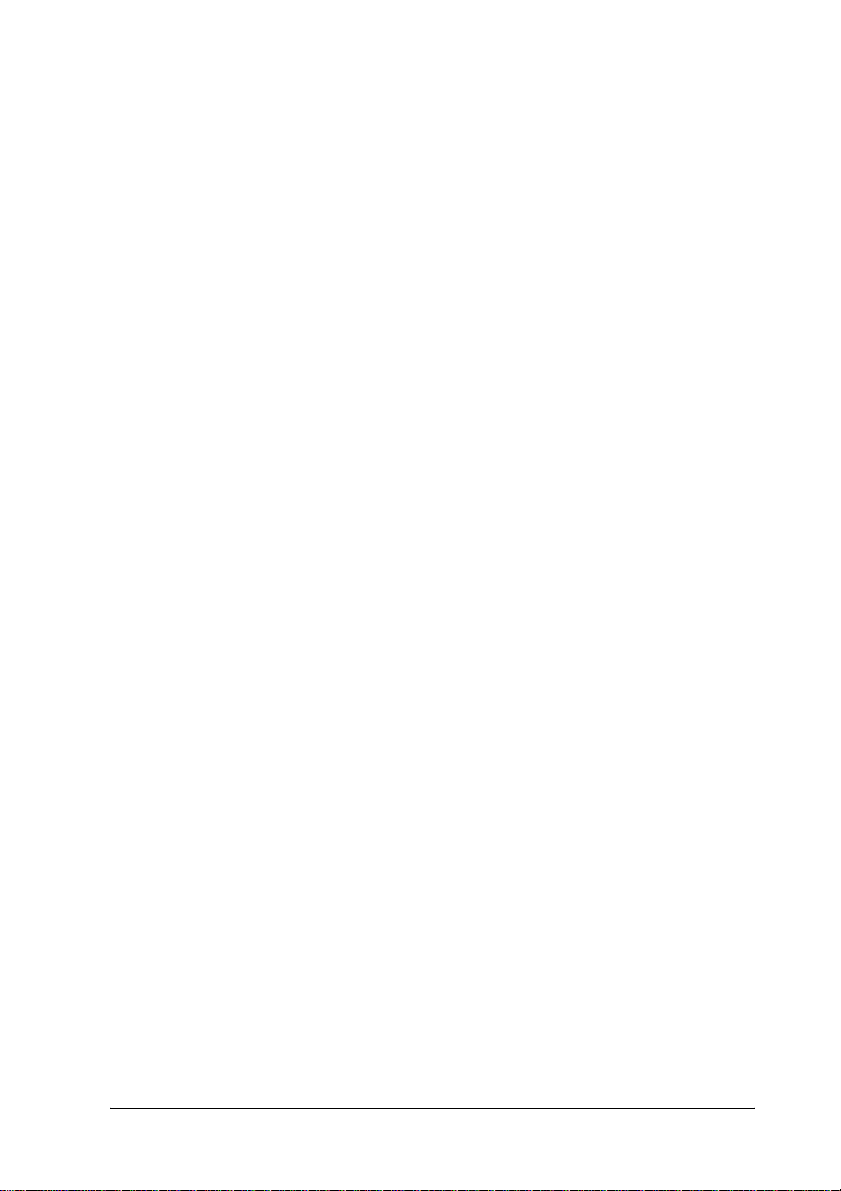
Installationsanleitung
Enthält Informationen zum Zusammenbauen des Druckers und
zur Installation der Druckersoftware.
Benutzerhandbuch (das vorliegende Handbuch)
Enthält ausführliche Informationen zu Druckerfunktionen,
Zubehör, Wartungsmaßnahmen und Fehlerbehebung sowie die
technischen Daten.
Administratorenhandbuch
Bietet Netzwerkadministratoren Informationen über
Druckertreiber und Netzwerkeinstellungen.
1

2
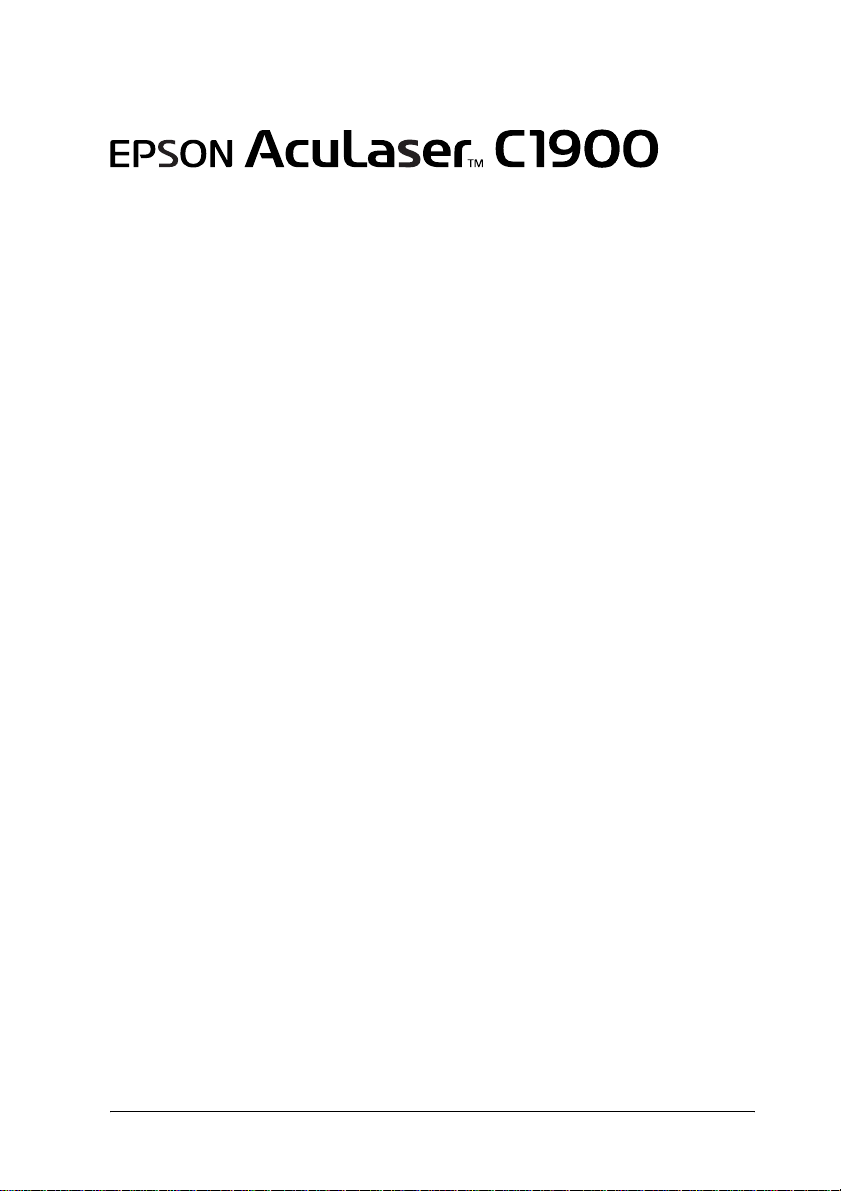
Farblaserdrucker
Alle Rechte vorbehalten. Kein Teil dieses Handbuchs darf in irgendeiner Form (Druck,
Fotokopie, Mikrofilm oder ein anderes Verfahren) ohne die schriftliche Genehmigung der
EPSON Deutschland GmbH reproduziert oder unter Verwendung elektronischer Systeme
verarbeitet, vervielfältigt oder verbreitet werden. Alle enthaltenen Information werden ohne
Rücksicht auf die Patentlage mitgeteilt. Für etwaige Schäden, die aus der Verwendung der
hier enthaltenen Informationen entstehen, wird nicht gehaftet.
Weder die EPSON Deutschland GmbH noch die SEIKO EPSON CORPORATION haften für
Schäden infolge von Fehlgebrauch sowie Reparaturen und Abänderungen, die von dritter,
nicht autorisierter Seite vorgenommen wurden. Dieses Handbuch wurde mit großer Sorgfalt
erstellt. Eine Haftung für leicht fahrlässige Fehler, z. B. Druckfehler, ist jedoch
ausgeschlossen.
EPSON haftet nicht für Schäden oder Störungen durch Einsatz von Zubehör oder
Verbrauchsmaterialien, wenn diese nicht original EPSON-Produkte oder von Seiko EPSON
Corporation ausdrücklich als „EPSON Approved Product“ zugelassen sind.
EPSON und EPSON ESC/P sind eingetragene Marken, und EPSON ESC/P 2 ist eine Marke
der SEIKO EPSON CORPORATION.
Allgemeiner Hinweis: Alle im Handbuch genannten Bezeichnungen von Erzeugnissen sind Marken
der jeweiligen Firmen. Aus dem Fehlen der Markenzeichen ® bzw.™ kann nicht geschlossen werden,
dass die Bezeichnung ein freier Markenname ist.
Copyright © 2002 EPSON Deutschland GmbH, Düsseldorf
Benutzerhandbuch
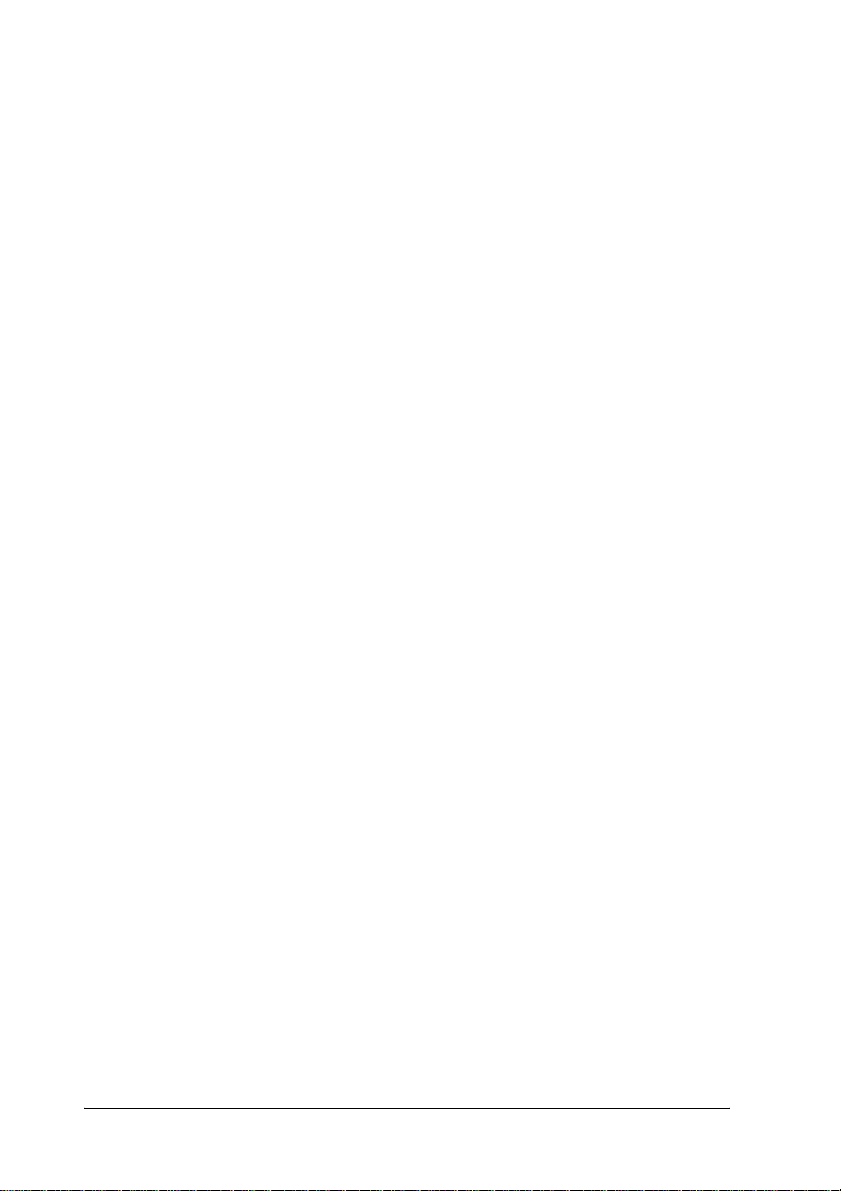
4
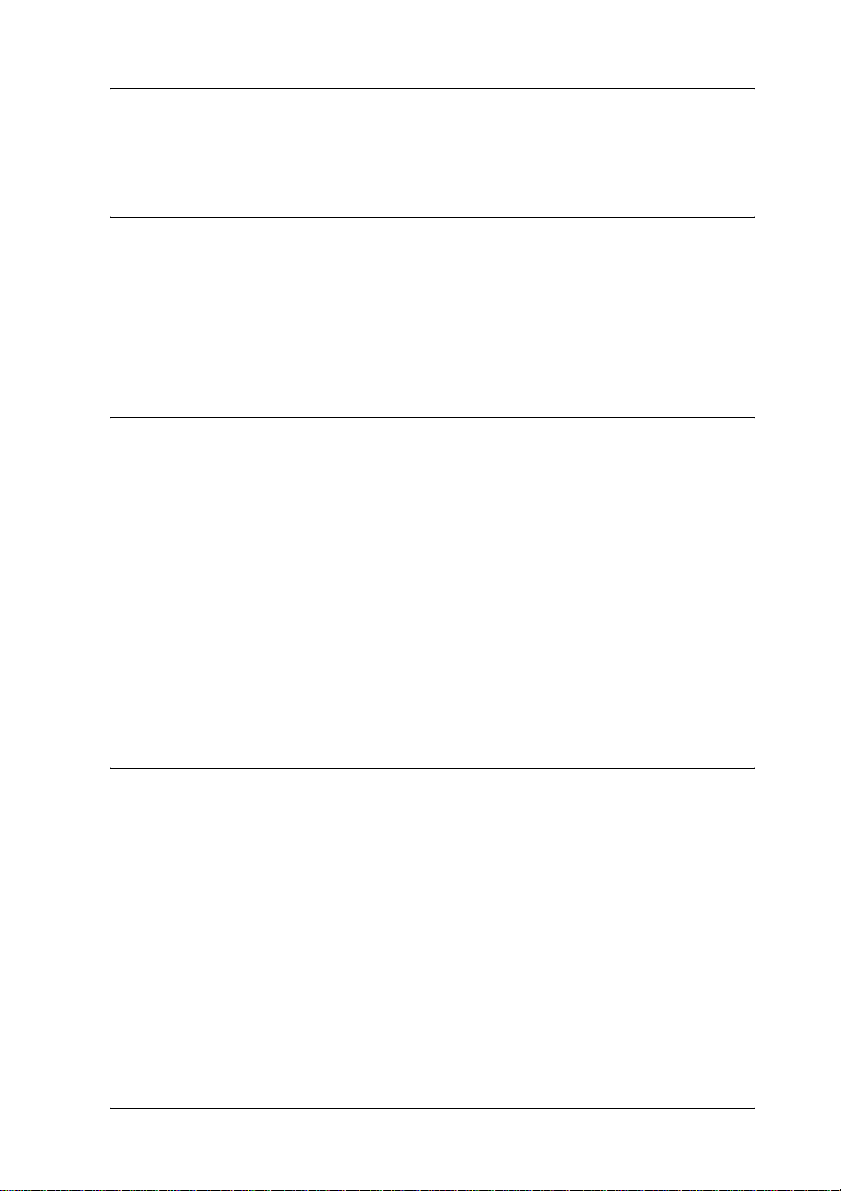
Inhalt
Inhalt
Handbuch-Konventionen . . . . . . . . . . . . . . . . . . . . . . . . . . . . . . . . . . 15
Sicherheitshinweise . . . . . . . . . . . . . . . . . . . . . . . . . . . . . . . . . . . . . . . 15
Wichtige Sicherheitshinweise. . . . . . . . . . . . . . . . . . . . . . . . . . . . . . . 18
Sicherheitshinweise zum Ein- bzw. Ausschalten des Druckers . . 19
Kapitel 1 Produktinformationen
Druckerteile. . . . . . . . . . . . . . . . . . . . . . . . . . . . . . . . . . . . . . . . . . . . . . 21
Optionen und Verbrauchsmaterialien. . . . . . . . . . . . . . . . . . . . . . . . 25
Optionen. . . . . . . . . . . . . . . . . . . . . . . . . . . . . . . . . . . . . . . . . . . . 25
Verbrauchsmaterialien. . . . . . . . . . . . . . . . . . . . . . . . . . . . . . . . 26
Informationen zum Drucker. . . . . . . . . . . . . . . . . . . . . . . . . . . . . . . . 27
Funktion Auftrag speichern. . . . . . . . . . . . . . . . . . . . . . . . . . . . 28
Funktion HDD-Formularoverlay . . . . . . . . . . . . . . . . . . . . . . . 28
Vordefinierte Farbeinstellungen im Druckertreiber. . . . . . . . 29
Duplex-Druck . . . . . . . . . . . . . . . . . . . . . . . . . . . . . . . . . . . . . . . 29
Technologie zur Verbesserung der Auflösung (RITech). . . . 29
Kapitel 2 Handhabung der Druckmedien
Verfügbares Papier . . . . . . . . . . . . . . . . . . . . . . . . . . . . . . . . . . . . . . . 31
Spezielle Druckmedien von EPSON. . . . . . . . . . . . . . . . . . . . . 31
Einfaches Papier . . . . . . . . . . . . . . . . . . . . . . . . . . . . . . . . . . . . . 33
Druckmedien, die Sie nicht verwenden sollten . . . . . . . . . . . 34
Papierzufuhr. . . . . . . . . . . . . . . . . . . . . . . . . . . . . . . . . . . . . . . . . . . . . 35
MZ-Papierfach. . . . . . . . . . . . . . . . . . . . . . . . . . . . . . . . . . . . . . .35
500-Blatt-Zusatzpapiermagazin . . . . . . . . . . . . . . . . . . . . . . . . 36
Auswählen der Papierzufuhr . . . . . . . . . . . . . . . . . . . . . . . . . .36
Ausgabefach . . . . . . . . . . . . . . . . . . . . . . . . . . . . . . . . . . . . . . . . . . . . . 40
Einlegen von Papier. . . . . . . . . . . . . . . . . . . . . . . . . . . . . . . . . . . . . . . 41
MZ-Papierfach. . . . . . . . . . . . . . . . . . . . . . . . . . . . . . . . . . . . . . .42
Inhalt 5

Optionales Zusatzpapiermagazin . . . . . . . . . . . . . . . . . . . . . . .43
Bedrucken von speziellen Druckmedien. . . . . . . . . . . . . . . . . . . . . .46
EPSON Color Laser Paper . . . . . . . . . . . . . . . . . . . . . . . . . . . . .46
EPSON Color Laser Coated Paper. . . . . . . . . . . . . . . . . . . . . . .46
EPSON Color Laser Transparencies . . . . . . . . . . . . . . . . . . . . .47
Briefumschläge. . . . . . . . . . . . . . . . . . . . . . . . . . . . . . . . . . . . . . .49
Etiketten. . . . . . . . . . . . . . . . . . . . . . . . . . . . . . . . . . . . . . . . . . . . .51
Schweres Papier . . . . . . . . . . . . . . . . . . . . . . . . . . . . . . . . . . . . . .52
Einlegen eines benutzerdefinierten Papierformats. . . . . . . . .52
Kapitel 3 Verwenden der Druckersoftware unter Windows
Informationen zur Druckersoftware . . . . . . . . . . . . . . . . . . . . . . . . .55
Aufrufen des Druckertreibers. . . . . . . . . . . . . . . . . . . . . . . . . . . . . . .55
Ändern der Druckereinstellungen . . . . . . . . . . . . . . . . . . . . . . . . . . .56
Einstellen der Druckqualität. . . . . . . . . . . . . . . . . . . . . . . . . . . .56
Skalieren von Ausdrücken . . . . . . . . . . . . . . . . . . . . . . . . . . . . .64
Ändern des Druck-Layouts . . . . . . . . . . . . . . . . . . . . . . . . . . . .67
Verwenden eines Wasserzeichens. . . . . . . . . . . . . . . . . . . . . . .69
Verwenden eines Overlays. . . . . . . . . . . . . . . . . . . . . . . . . . . . .72
Verwenden von HDD-Formularoverlays. . . . . . . . . . . . . . . . .79
Drucken mit der Duplexeinheit. . . . . . . . . . . . . . . . . . . . . . . . .82
Vornehmen von erweiterten Einstellungen . . . . . . . . . . . . . . .85
Verwenden der Funktion Auftrag speichern . . . . . . . . . . . . . . . . . .88
Auftrag erneut drucken . . . . . . . . . . . . . . . . . . . . . . . . . . . . . . .90
Auftrag überprüfen . . . . . . . . . . . . . . . . . . . . . . . . . . . . . . . . . . .91
Gespeicherter Auftrag. . . . . . . . . . . . . . . . . . . . . . . . . . . . . . . . .93
Vertraulicher Auftrag . . . . . . . . . . . . . . . . . . . . . . . . . . . . . . . . .94
Überwachen des Druckers mithilfe von EPSON Status Monitor 396
Installation von EPSON Status Monitor 3 . . . . . . . . . . . . . . . .97
EPSON Status Monitor 3 aufrufen. . . . . . . . . . . . . . . . . . . . . .100
Informationen zum Druckerstatus . . . . . . . . . . . . . . . . . . . . .101
Verwenden der Funktion Auftragsverwaltung. . . . . . . . . . .102
Festlegen von Überwachungsoptionen. . . . . . . . . . . . . . . . . .108
Meldungsfenster . . . . . . . . . . . . . . . . . . . . . . . . . . . . . . . . . . . .110
Stoppen der Überwachung. . . . . . . . . . . . . . . . . . . . . . . . . . . .111
Festlegen von überwachten Druckern . . . . . . . . . . . . . . . . . .112
Einstellung für die USB-Schnittstelle. . . . . . . . . . . . . . . . . . . . . . . .113
6 Inhalt
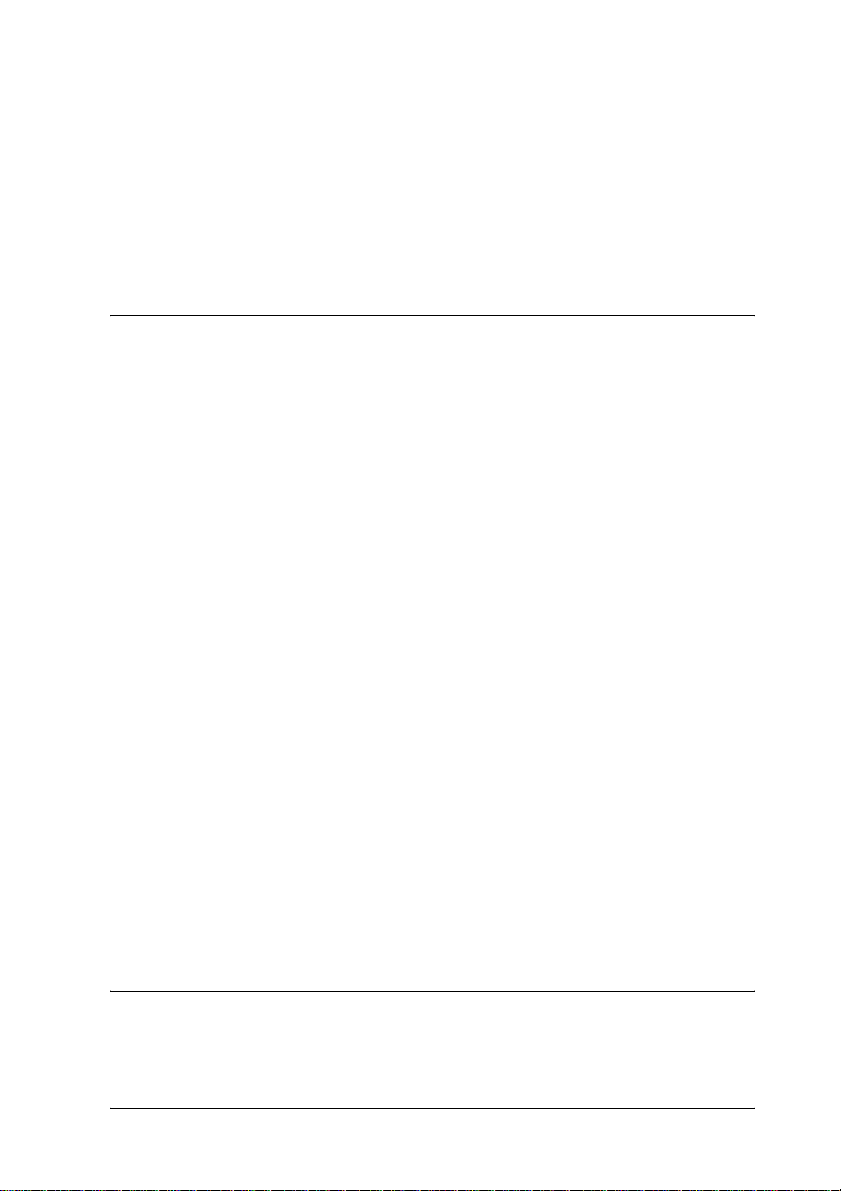
Abbrechen des Druckvorgangs . . . . . . . . . . . . . . . . . . . . . . . . . . . . 115
Deinstallieren der Druckersoftware . . . . . . . . . . . . . . . . . . . . . . . . 116
Deinstallieren der Druckersoftware und EPSON Status Monitor
3. . . . . . . . . . . . . . . . . . . . . . . . . . . . . . . . . . . . . . . . . . . . . . . . 116
Nur EPSON Status Monitor 3 deinstallieren. . . . . . . . . . . . . 119
Kapitel 4 Verwenden der Druckersoftware auf einem
Macintosh-Computer
Informationen zur Druckersoftware . . . . . . . . . . . . . . . . . . . . . . . . 123
Aufrufen des Druckertreibers . . . . . . . . . . . . . . . . . . . . . . . . . . . . . 123
Ändern der Druckereinstellungen. . . . . . . . . . . . . . . . . . . . . . . . . . 124
Einstellen der Druckqualität . . . . . . . . . . . . . . . . . . . . . . . . . . 124
Skalieren von Ausdrücken. . . . . . . . . . . . . . . . . . . . . . . . . . . . 131
Ändern des Druck-Layouts . . . . . . . . . . . . . . . . . . . . . . . . . . . 132
Verwenden eines Wasserzeichens . . . . . . . . . . . . . . . . . . . . . 134
Drucken mit der Duplexeinheit . . . . . . . . . . . . . . . . . . . . . . . 141
Vornehmen von erweiterten Einstellungen. . . . . . . . . . . . . . 142
Verwenden der Funktion Auftrag speichern. . . . . . . . . . . . . . . . . 145
Auftrag erneut drucken . . . . . . . . . . . . . . . . . . . . . . . . . . . . . . 147
Auftrag überprüfen. . . . . . . . . . . . . . . . . . . . . . . . . . . . . . . . . . 149
Gespeicherter Auftrag . . . . . . . . . . . . . . . . . . . . . . . . . . . . . . . 151
Vertraulicher Auftrag. . . . . . . . . . . . . . . . . . . . . . . . . . . . . . . . 152
Überwachen des Druckers mithilfe von EPSON Status Monitor 3154
Aufrufen von EPSON Status Monitor 3. . . . . . . . . . . . . . . . .154
Informationen zum Druckerstatus . . . . . . . . . . . . . . . . . . . . . 155
Einstellen der Überwachungsoptionen . . . . . . . . . . . . . . . . . 157
Meldungsfenster . . . . . . . . . . . . . . . . . . . . . . . . . . . . . . . . . . . . 158
Verwenden der Funktion Auftragsverwaltung . . . . . . . . . .158
Einstellungen für die USB-Schnittstelle . . . . . . . . . . . . . . . . . . . . . 160
Abbrechen des Druckvorgangs . . . . . . . . . . . . . . . . . . . . . . . . . . . . 162
Deinstallieren der Druckersoftware . . . . . . . . . . . . . . . . . . . . . . . . 163
Kapitel 5 Einrichten des Druckers in einem Netzwerk
Für Windows . . . . . . . . . . . . . . . . . . . . . . . . . . . . . . . . . . . . . . . . . . . 165
Freigeben des Druckers . . . . . . . . . . . . . . . . . . . . . . . . . . . . . . 165
Inhalt 7

Drucker als freigegebenen Drucker einrichten . . . . . . . . . . .167
Verwenden eines zusätzlichen Treibers . . . . . . . . . . . . . . . . .169
Einrichten der Clients . . . . . . . . . . . . . . . . . . . . . . . . . . . . . . . .176
Installieren der Druckersoftware von CD-ROM . . . . . . . . . .185
Macintosh. . . . . . . . . . . . . . . . . . . . . . . . . . . . . . . . . . . . . . . . . . . . . . .187
Informationen zum freigegebenen Drucker. . . . . . . . . . . . . .187
Drucker als freigegebenen Drucker einrichten . . . . . . . . . . .188
Zugreifen auf den freigegebenen Drucker. . . . . . . . . . . . . . .189
Kapitel 6 Installieren von Optionen
500-Blatt-Zusatzpapiermagazin . . . . . . . . . . . . . . . . . . . . . . . . . . . .193
Duplexeinheit . . . . . . . . . . . . . . . . . . . . . . . . . . . . . . . . . . . . . . . . . . .199
Festplattenlaufwerk . . . . . . . . . . . . . . . . . . . . . . . . . . . . . . . . . . . . . .206
Speichermodul. . . . . . . . . . . . . . . . . . . . . . . . . . . . . . . . . . . . . . . . . . .211
Adobe PostScript 3 ROM-Modul . . . . . . . . . . . . . . . . . . . . . . . . . . .215
Schnittstellenkarten . . . . . . . . . . . . . . . . . . . . . . . . . . . . . . . . . . . . . .219
Drucken eines Statusblatts. . . . . . . . . . . . . . . . . . . . . . . . . . . . . . . . .222
Kapitel 7 Funktionen des Bedienfelds
Verwenden der Menüs am Bedienfeld . . . . . . . . . . . . . . . . . . . . . .225
Situationen, in denen Einstellungen am Bedienfeld sinnvoll sind
225
Aufrufen der Menüs am Bedienfeld . . . . . . . . . . . . . . . . . . . .226
Drucken und Löschen von Daten der Funktion Auftrag speichern227
Verwenden des Menüs Schnelldruck . . . . . . . . . . . . . . . . . . .228
Verwenden des Menüs Vertraulich. . . . . . . . . . . . . . . . . . . . .229
Menüs am Bedienfeld. . . . . . . . . . . . . . . . . . . . . . . . . . . . . . . . . . . . .230
Übersicht über die Menüs am Bedienfeld . . . . . . . . . . . . . . .231
Menü Informationen . . . . . . . . . . . . . . . . . . . . . . . . . . . . . . . . .233
Statusmenü . . . . . . . . . . . . . . . . . . . . . . . . . . . . . . . . . . . . . . . . .235
Menü Papierzufuhr . . . . . . . . . . . . . . . . . . . . . . . . . . . . . . . . . .236
Menü Emulation. . . . . . . . . . . . . . . . . . . . . . . . . . . . . . . . . . . . .237
Menü Drucken . . . . . . . . . . . . . . . . . . . . . . . . . . . . . . . . . . . . . .238
Menü Setup. . . . . . . . . . . . . . . . . . . . . . . . . . . . . . . . . . . . . . . . .240
Menü Schnelldruckauftrag. . . . . . . . . . . . . . . . . . . . . . . . . . . .246
8 Inhalt

Menü Vertraulich . . . . . . . . . . . . . . . . . . . . . . . . . . . . . . . . . . . 246
Menü Zurücksetzen . . . . . . . . . . . . . . . . . . . . . . . . . . . . . . . . . 247
Menü Parallel. . . . . . . . . . . . . . . . . . . . . . . . . . . . . . . . . . . . . . . 248
Menü USB. . . . . . . . . . . . . . . . . . . . . . . . . . . . . . . . . . . . . . . . . . 250
Menü Netzwerk. . . . . . . . . . . . . . . . . . . . . . . . . . . . . . . . . . . . . 251
Menü AUX. . . . . . . . . . . . . . . . . . . . . . . . . . . . . . . . . . . . . . . . . 251
Menü LJ4 . . . . . . . . . . . . . . . . . . . . . . . . . . . . . . . . . . . . . . . . . . 251
Menü GL2. . . . . . . . . . . . . . . . . . . . . . . . . . . . . . . . . . . . . . . . . . 255
Menü PS3 . . . . . . . . . . . . . . . . . . . . . . . . . . . . . . . . . . . . . . . . . . 257
Menü ESCP2 . . . . . . . . . . . . . . . . . . . . . . . . . . . . . . . . . . . . . . . 258
Menü FX. . . . . . . . . . . . . . . . . . . . . . . . . . . . . . . . . . . . . . . . . . . 261
Menü I239X . . . . . . . . . . . . . . . . . . . . . . . . . . . . . . . . . . . . . . . . 264
Kapitel 8 Austauschen von Verbrauchsmaterialien
Vorsichtsmaßnahmen beim Austausch von Verbrauchsmaterialien
269
Meldungen zum Austausch . . . . . . . . . . . . . . . . . . . . . . . . . . . . . . . 270
Entwicklerpatrone . . . . . . . . . . . . . . . . . . . . . . . . . . . . . . . . . . . . . . . 272
Photoleiter. . . . . . . . . . . . . . . . . . . . . . . . . . . . . . . . . . . . . . . . . . . . . . 277
Tonerauffangbehälter . . . . . . . . . . . . . . . . . . . . . . . . . . . . . . . . . . . . 281
Transferbandeinheit. . . . . . . . . . . . . . . . . . . . . . . . . . . . . . . . . . . . . . 284
Kapitel 9 Reinigen und Transportieren des Druckers
Reinigen des Druckers. . . . . . . . . . . . . . . . . . . . . . . . . . . . . . . . . . . . 289
Reinigen der Aufnahmerolle. . . . . . . . . . . . . . . . . . . . . . . . . . 290
Reinigen des Druckkopffilters. . . . . . . . . . . . . . . . . . . . . . . . . 291
Transportieren des Druckers . . . . . . . . . . . . . . . . . . . . . . . . . . . . . . 293
Kapitel 10 Fehlerbehebung
Beseitigen von Papierstaus . . . . . . . . . . . . . . . . . . . . . . . . . . . . . . . . 299
Hinweise zum Beseitigen von Papierstaus . . . . . . . . . . . . . . 299
Stau A (AB-Abdeckung). . . . . . . . . . . . . . . . . . . . . . . . . . . . . . 300
Stau B (AB-Abdeckung). . . . . . . . . . . . . . . . . . . . . . . . . . . . . . 304
Inhalt 9
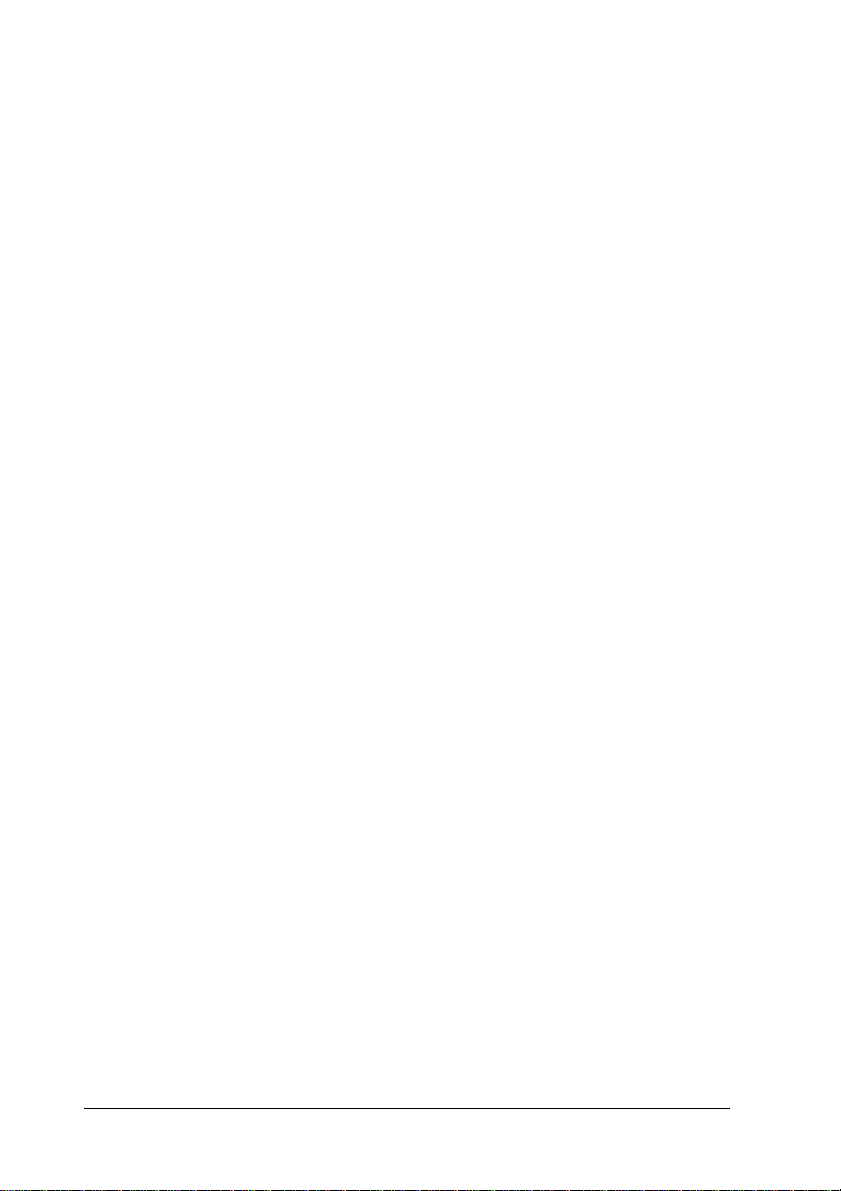
Stau C (C-Abdeckung) . . . . . . . . . . . . . . . . . . . . . . . . . . . . . . .311
Stau DM (DM-Abdeckung) . . . . . . . . . . . . . . . . . . . . . . . . . . .314
Probleme beim Druckerbetrieb. . . . . . . . . . . . . . . . . . . . . . . . . . . . .315
Die Betriebsanzeige leuchtet nicht. . . . . . . . . . . . . . . . . . . . . .315
Der Drucker druckt nicht (die Betriebsanzeige leuchtet nicht).
316
Die Betriebsanzeige leuchtet, aber es erfolgt kein Ausdruck.316
Das optionale Produkt steht nicht zur Verfügung.. . . . . . . .317
Probleme im Ausdruck . . . . . . . . . . . . . . . . . . . . . . . . . . . . . . . . . . .318
Die Schriftart wird nicht gedruckt. . . . . . . . . . . . . . . . . . . . . .318
Der Ausdruck ist nicht korrekt. . . . . . . . . . . . . . . . . . . . . . . . .318
Der Ausdruck ist nicht richtig positioniert. . . . . . . . . . . . . . .319
Grafiken werden nicht korrekt ausgedruckt.. . . . . . . . . . . . .320
Die Beschichtung ist uneben (Duplexdruck, beschichtetes
Papier). . . . . . . . . . . . . . . . . . . . . . . . . . . . . . . . . . . . . . . . . . .320
Probleme beim Farbdruck . . . . . . . . . . . . . . . . . . . . . . . . . . . . . . . . .321
Farbausdruck ist nicht möglich.. . . . . . . . . . . . . . . . . . . . . . . .321
Die gedruckten Farben fallen auf unterschiedlichen Druckern
verschieden aus.. . . . . . . . . . . . . . . . . . . . . . . . . . . . . . . . . . .321
Die Farben sehen anders aus, als auf dem Computerbildschirm.
322
Probleme mit der Druckqualität. . . . . . . . . . . . . . . . . . . . . . . . . . . .323
Der Hintergrund ist dunkel oder schmutzig. . . . . . . . . . . . .323
Im Ausdruck erscheinen schwarze oder weiße Streifen. . . .324
Auf dem Ausdruck erscheinen weiße Punkte. . . . . . . . . . . .324
Die Druckqualität auf der Seite ist ungleichmäßig. . . . . . . .325
Die Druckqualität ist ungleichmäßig (auf dickem oder
beschichtetem Papier). . . . . . . . . . . . . . . . . . . . . . . . . . . . . .325
Rasterbilder werden ungleichmäßig gedruckt. . . . . . . . . . . .326
Der Toner schmiert.. . . . . . . . . . . . . . . . . . . . . . . . . . . . . . . . . .327
Im Druckbild fehlen einige Bereiche. . . . . . . . . . . . . . . . . . . .328
Es werden völlig unbedruckte Seiten ausgegeben.. . . . . . . .329
Das Druckbild ist hell oder schwach. . . . . . . . . . . . . . . . . . . .330
Die nicht-bedruckte Seite ist verschmutzt.. . . . . . . . . . . . . . .330
Probleme bei der Handhabung der Druckmedien. . . . . . . . . . . . .331
Das Papier wird nicht ordnungsgemäß eingezogen. . . . . . .331
Status- und Fehlermeldungen. . . . . . . . . . . . . . . . . . . . . . . . . . . . . .332
Abbrechen des Druckvorgangs. . . . . . . . . . . . . . . . . . . . . . . . . . . . .348
Verwenden der Taste Job löschen . . . . . . . . . . . . . . . . . . . . . .348
10 Inhalt
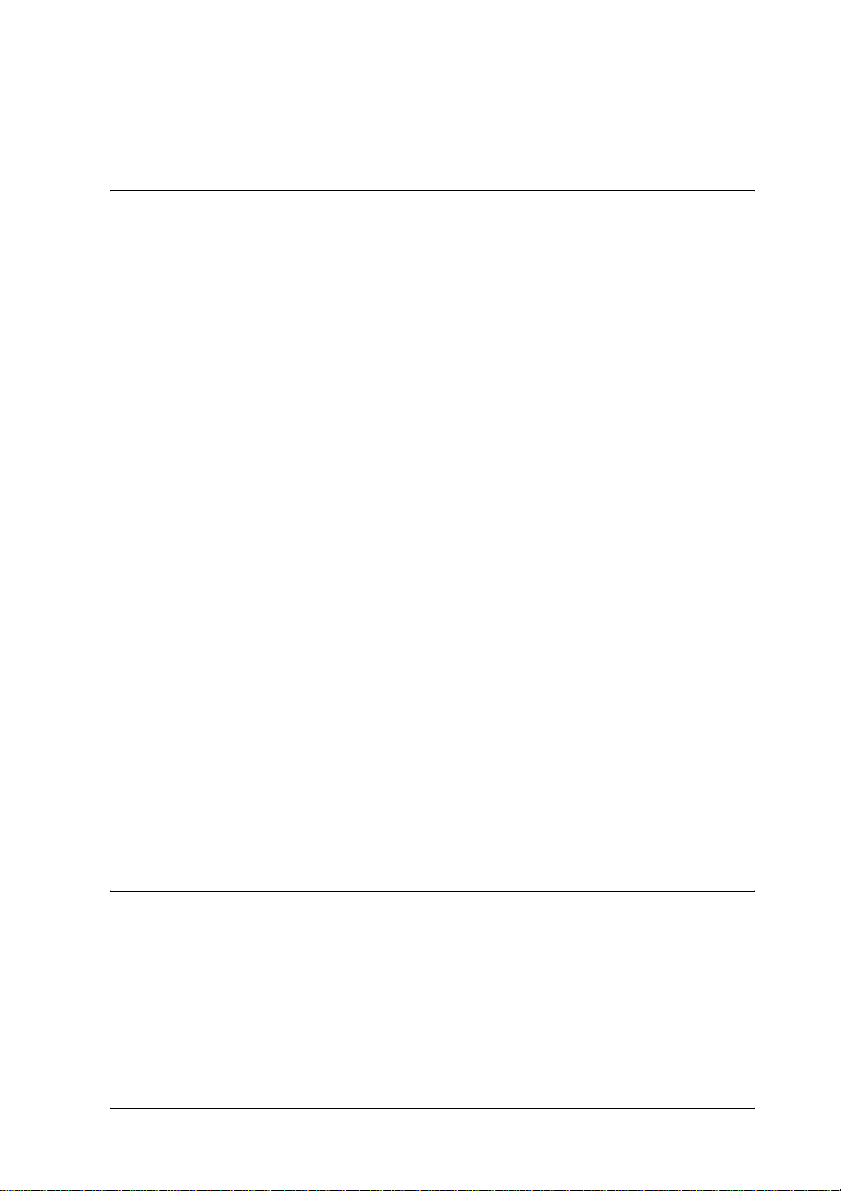
Verwenden des Menüs Zurücksetzen . . . . . . . . . . . . . . . . . . 348
Anhang A Spezifikationen
Verfügbares Papier . . . . . . . . . . . . . . . . . . . . . . . . . . . . . . . . . . . . . . 351
Verfügbare Papiertypen. . . . . . . . . . . . . . . . . . . . . . . . . . . . . . 352
Spezifikationen . . . . . . . . . . . . . . . . . . . . . . . . . . . . . . . . . . . . . 353
Druckbarer Bereich: . . . . . . . . . . . . . . . . . . . . . . . . . . . . . . . . . 355
Drucker . . . . . . . . . . . . . . . . . . . . . . . . . . . . . . . . . . . . . . . . . . . . . . . . 356
Allgemeines . . . . . . . . . . . . . . . . . . . . . . . . . . . . . . . . . . . . . . . . 356
Umgebungsbedingungen. . . . . . . . . . . . . . . . . . . . . . . . . . . . . 358
Mechanik . . . . . . . . . . . . . . . . . . . . . . . . . . . . . . . . . . . . . . . . . . 358
Elektrische Anschlusswerte. . . . . . . . . . . . . . . . . . . . . . . . . . . 359
Sicherheitsnormen. . . . . . . . . . . . . . . . . . . . . . . . . . . . . . . . . . . 360
Schnittstellen. . . . . . . . . . . . . . . . . . . . . . . . . . . . . . . . . . . . . . . . . . . . 361
Parallele Schnittstelle . . . . . . . . . . . . . . . . . . . . . . . . . . . . . . . . 361
USB-Schnittstelle. . . . . . . . . . . . . . . . . . . . . . . . . . . . . . . . . . . . 362
Ethernet-Schnittstelle . . . . . . . . . . . . . . . . . . . . . . . . . . . . . . . . 362
Optionen und Verbrauchsmaterialien. . . . . . . . . . . . . . . . . . . . . . . 362
500-Blatt-Zusatzpapiermagazin . . . . . . . . . . . . . . . . . . . . . . . 362
Duplexeinheit. . . . . . . . . . . . . . . . . . . . . . . . . . . . . . . . . . . . . . . 363
Speichermodul. . . . . . . . . . . . . . . . . . . . . . . . . . . . . . . . . . . . . . 364
IEEE 1394-Schnittstellenkarte (nur für Macintosh) . . . . . . . 364
Festplattenlaufwerk . . . . . . . . . . . . . . . . . . . . . . . . . . . . . . . . . 365
Entwicklerpatronen. . . . . . . . . . . . . . . . . . . . . . . . . . . . . . . . . . 365
Photoleiter . . . . . . . . . . . . . . . . . . . . . . . . . . . . . . . . . . . . . . . . . 366
Transferbandeinheit . . . . . . . . . . . . . . . . . . . . . . . . . . . . . . . . . 366
Tonerauffangbehälter. . . . . . . . . . . . . . . . . . . . . . . . . . . . . . . . 367
Anhang B Zeichensätze
Einführung zu Zeichensätzen . . . . . . . . . . . . . . . . . . . . . . . . . . . . . 369
LJ4-Emulationsmodus. . . . . . . . . . . . . . . . . . . . . . . . . . . . . . . . . . . . 370
Internationale Zeichensätze für ISO. . . . . . . . . . . . . . . . . . . . 373
ESC/P 2- oder FX-Modus . . . . . . . . . . . . . . . . . . . . . . . . . . . . . . . . . 374
Internationale Zeichensätze. . . . . . . . . . . . . . . . . . . . . . . . . . . 375
Inhalt 11

Diese Zeichen sind mit dem Befehl ESC (^ command verfügbar.
376
I239X-Emulationsmodus . . . . . . . . . . . . . . . . . . . . . . . . . . . . . . . . . .376
EPSON GL/2-Modus. . . . . . . . . . . . . . . . . . . . . . . . . . . . . . . . . . . . .377
Anhang C Mit Schriften arbeiten
EPSON BarCode Fonts (nur unter Windows). . . . . . . . . . . . . . . . .379
Systemvoraussetzungen . . . . . . . . . . . . . . . . . . . . . . . . . . . . . .381
Installieren von EPSON-Barcode-Schriften . . . . . . . . . . . . . .381
Drucken mit EPSON-Barcode-Schriften. . . . . . . . . . . . . . . . .383
Barcode-Schriften-Spezifikationen . . . . . . . . . . . . . . . . . . . . .387
Verfügbare Schriften. . . . . . . . . . . . . . . . . . . . . . . . . . . . . . . . . . . . . .399
LJ4/GL2-Modus. . . . . . . . . . . . . . . . . . . . . . . . . . . . . . . . . . . . .399
Modi ESC/P 2 und FX. . . . . . . . . . . . . . . . . . . . . . . . . . . . . . . .401
I239X-Modus. . . . . . . . . . . . . . . . . . . . . . . . . . . . . . . . . . . . . . . .402
Drucken von Schriftproben . . . . . . . . . . . . . . . . . . . . . . . . . . .403
Hinzufügen von Schriftarten. . . . . . . . . . . . . . . . . . . . . . . . . . . . . . .403
Auswahl von Schriftarten . . . . . . . . . . . . . . . . . . . . . . . . . . . . . . . . .404
Herunterladen von Schriftarten . . . . . . . . . . . . . . . . . . . . . . . . . . . .404
EPSON Font Manager (nur unter Windows) . . . . . . . . . . . . . . . . .405
Installieren von EPSON Font Manager. . . . . . . . . . . . . . . . . .405
Verfügbare Schriften. . . . . . . . . . . . . . . . . . . . . . . . . . . . . . . . . . . . . .407
LJ4/GL2-Modus. . . . . . . . . . . . . . . . . . . . . . . . . . . . . . . . . . . . .407
Modi ESC/P 2 und FX. . . . . . . . . . . . . . . . . . . . . . . . . . . . . . . .409
I239X-Modus. . . . . . . . . . . . . . . . . . . . . . . . . . . . . . . . . . . . . . . .410
Drucken von Schriftproben . . . . . . . . . . . . . . . . . . . . . . . . . . .411
Hinzufügen von Schriftarten. . . . . . . . . . . . . . . . . . . . . . . . . . . . . . .411
Auswahl von Schriftarten . . . . . . . . . . . . . . . . . . . . . . . . . . . . . . . . .412
Herunterladen von Schriftarten . . . . . . . . . . . . . . . . . . . . . . . . . . . .412
EPSON Font Manager (nur unter Windows) . . . . . . . . . . . . . . . . .413
Installieren von EPSON Font Manager. . . . . . . . . . . . . . . . . .413
Anhang D Kontaktaufnahme zum Kundendienst
Für nordamerikanische Benutzer . . . . . . . . . . . . . . . . . . . . . . . . . . .416
Für lateinamerikanische Benutzer . . . . . . . . . . . . . . . . . . . . . . . . . .417
12 Inhalt

Für europäische Benutzer. . . . . . . . . . . . . . . . . . . . . . . . . . . . . . . . . 418
Für Benutzer in Großbritannien und der Republik Irland . 418
Für Benutzer in Deutschland. . . . . . . . . . . . . . . . . . . . . . . . . . 420
Frankreich. . . . . . . . . . . . . . . . . . . . . . . . . . . . . . . . . . . . . . . . . . 420
Spanien . . . . . . . . . . . . . . . . . . . . . . . . . . . . . . . . . . . . . . . . . . . . 420
Italien . . . . . . . . . . . . . . . . . . . . . . . . . . . . . . . . . . . . . . . . . . . . . 421
Portugal . . . . . . . . . . . . . . . . . . . . . . . . . . . . . . . . . . . . . . . . . . . 421
Österreich. . . . . . . . . . . . . . . . . . . . . . . . . . . . . . . . . . . . . . . . . . 421
Niederlande . . . . . . . . . . . . . . . . . . . . . . . . . . . . . . . . . . . . . . . . 421
Belgien & Luxemburg. . . . . . . . . . . . . . . . . . . . . . . . . . . . . . . . 422
Schweiz. . . . . . . . . . . . . . . . . . . . . . . . . . . . . . . . . . . . . . . . . . . . 422
Glossar
Index
Inhalt 13
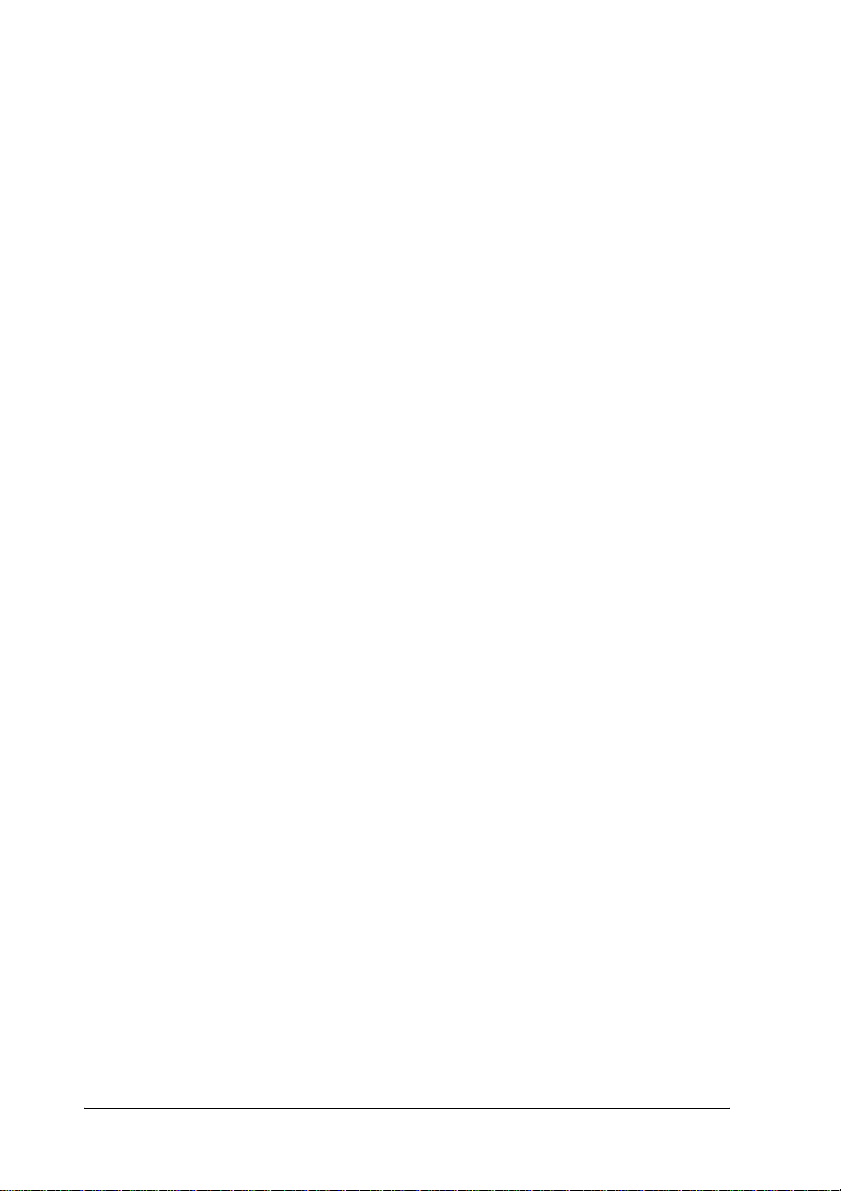
14 Inhalt
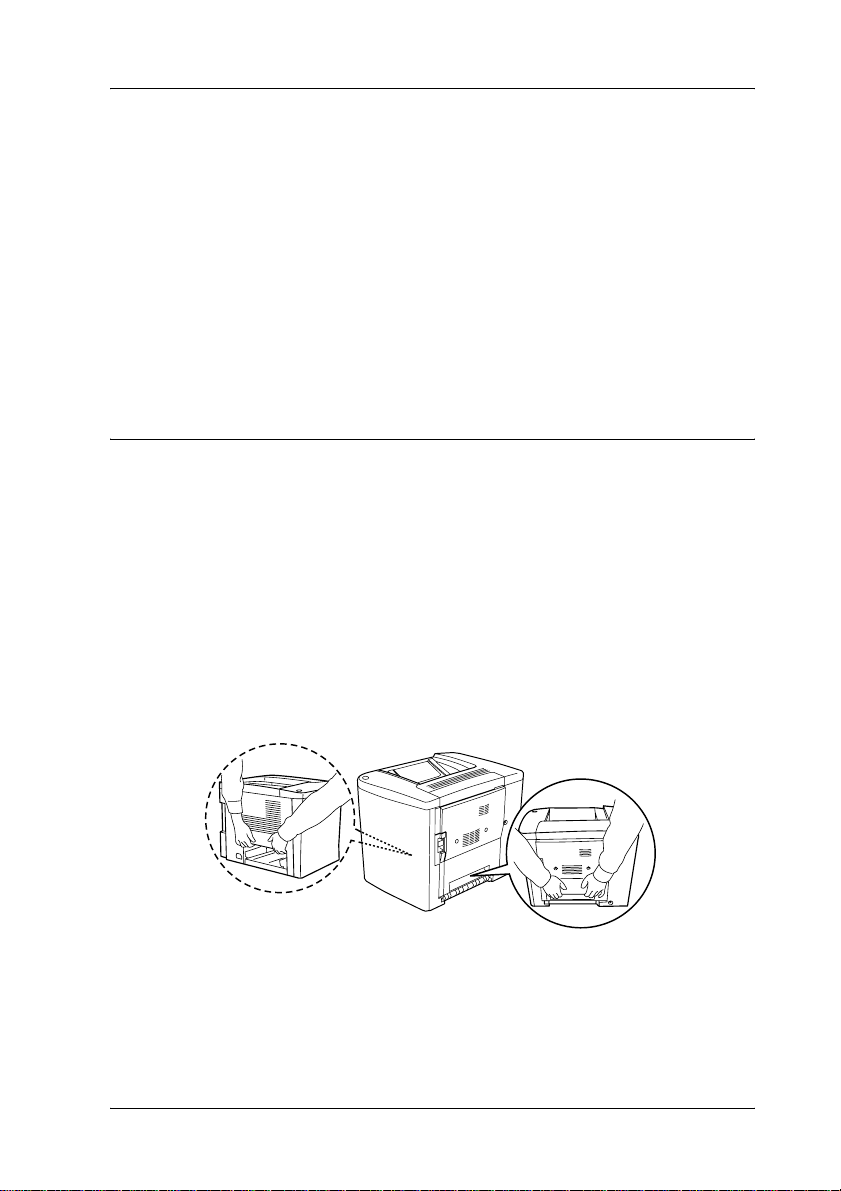
Handbuch-Konventionen
Vorsicht – Diese Warnungen müssen unbedingt beachtet
werden, um Unfälle und Verletzungen zu vermeiden.
w
Achtung – So bezeichnete Anmerkungen müssen befolgt werden,
um Schäden am Drucker oder Computer zu vermeiden.
c
Hinweise – enthalten wichtige Informationen und hilfreiche Tipps zur
Arbeit mit dem Drucker.
Sicherheitshinweise
Beachten Sie die folgenden Hinweise zu Ihrer eigenen Sicherheit
sowie zur Betriebssicherheit des Geräts:
❏ Das der Drucker etwa 30 kg (66,1 Lbs) wiegt, sollte er niemals
von einer Person angehoben oder getragen werden. Der
Transport des Druckers sollte von jeweils zwei Personen
gemeinsam durchgeführt werden, die die im Folgenden
dargestellten korrekten Hebetechniken anwenden.
15
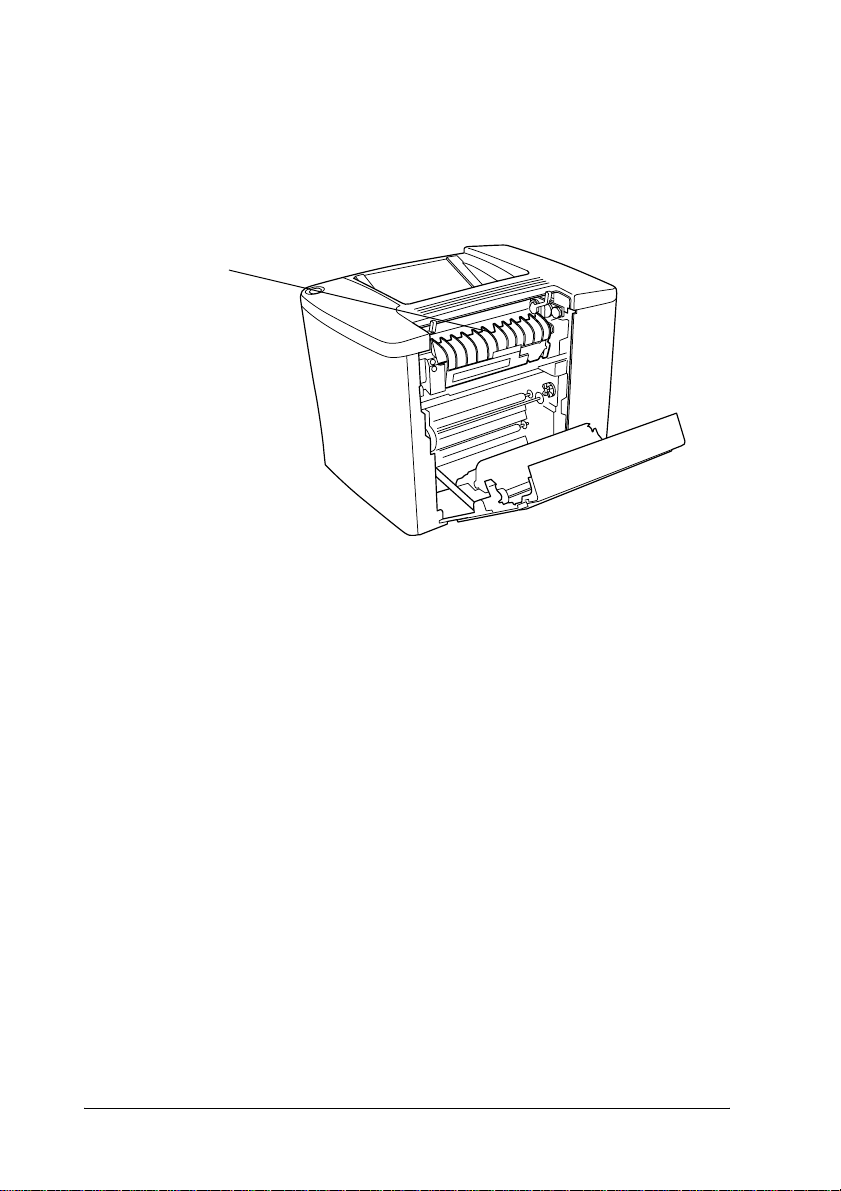
❏ Wenn nicht ausdrücklich gefordert, berühren Sie niemals die
Fixiereinheit, die mit dem Warnaufkleber CAUTION Hot
Surface Avoid Contact (VORSICHT! Oberfläche heiß. Nicht
berühren.) versehen ist. Nach einem Druckvorgang kann
dieses Bauteil sehr heiß sein.
Wenn in diesem
Handbuch nicht
ausdrücklich gefordert,
stecken Sie niemals Ihre
Hand in die Fixiereinheit,
da sie sehr heiß sein kann.
❏ Berühren Sie mit der Hand nicht das Innere der Fixiereinheit,
da einige Komponenten scharfkantig sind und Verletzungen
verursachen können.
❏ Wenn nicht ausdrücklich in diesem Handbuch erwähnt,
vermeiden Sie die Berührung mit Bauteilen im Inneren des
Geräts.
❏ Versuchen Sie nie, eines der Druckerbauteile gewaltsam
einzusetzen. Der Drucker ist zwar robust gebaut, kann jedoch
bei unsachgemäßer Behandlung beschädigt werden.
❏ Legen Sie Entwicklerpatronen oder Photoleiter immer auf
einer sauberen, glatten Unterlage ab.
❏ Versuchen Sie nie, an Entwicklerpatronen Änderungen
vorzunehmen oder diese zu zerlegen. Sie können nicht
nachgefüllt werden.
16
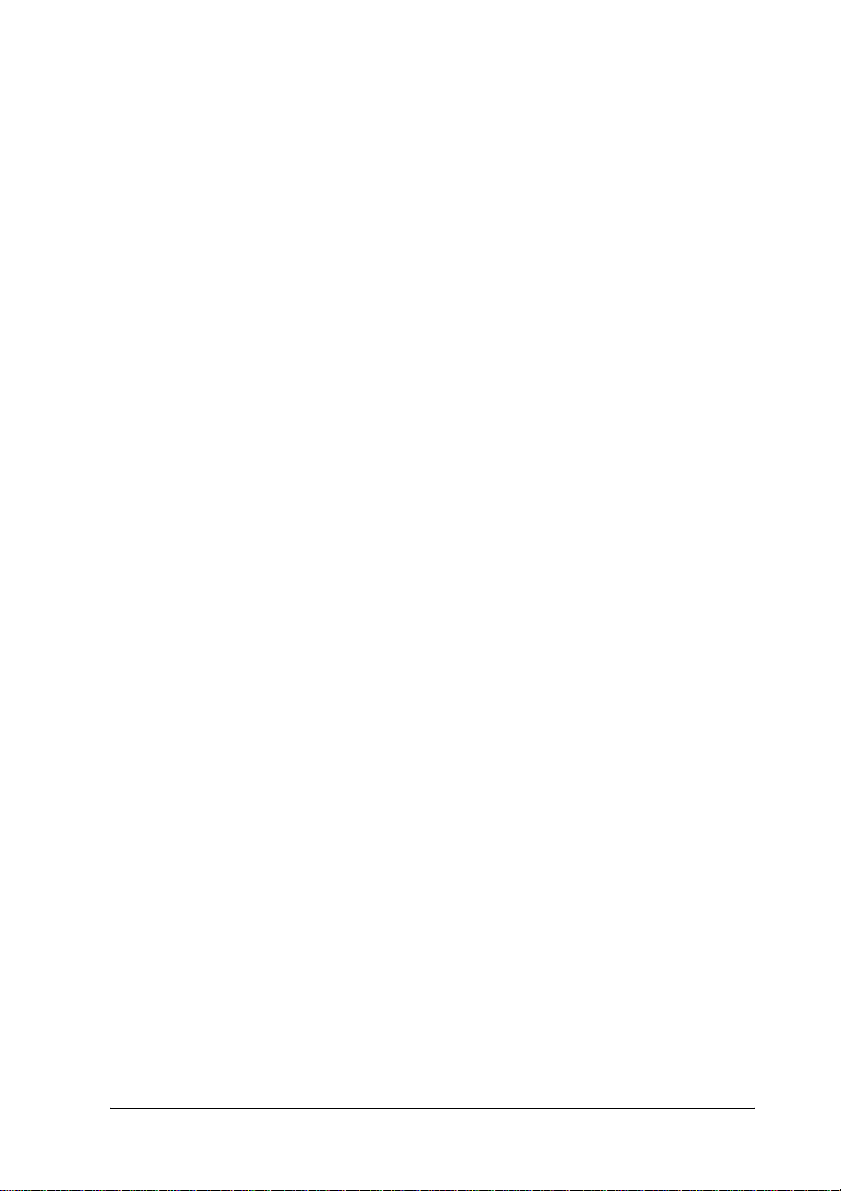
❏ Vermeiden Sie jede Berührung mit dem Toner. Vermeiden Sie
insbesondere Augenkontakt mit dem Toner.
❏ Werfen Sie aufgebrauchte Entwicklerpatronen,
Tonerauffangbehälter oder Photoleiter nicht ins Feuer. Sie
können explodieren und Verletzungen verursachen.
Entsorgen Sie sie gemäß den gesetzlichen Bestimmungen.
❏ Entwicklerpatronen/Photoleiter, die aus einer kalten in eine
warme Umgebung gebracht wurden, dürfen frühestens nach
einer Stunde verwendet werden, um Kondensationsschäden
zu vermeiden.
❏ Setzen Sie den Photoleiter beim Entfernen nicht länger als
fünf Minuten dem Licht aus. Der Photoleiter enthält eine
grüne, lichtempfindliche Entwicklertrommel. Wird die
Entwicklertrommel starkem Licht ausgesetzt, können auf den
Ausdrucken ungewöhnlich dunkle oder helle Stellen
auftreten, und die Lebensdauer der Trommel kann sich
verkürzen. Wenn die Entwicklertrommel längere Zeit
außerhalb des Druckers gelagert werden muss, sollten Sie sie
mit einem lichtundurchlässigen Tuch abdecken.
❏ Zerkratzen Sie die Oberfläche der Entwicklertrommel nicht.
Wenn Sie den Photoleiter aus dem Drucker herausnehmen,
legen Sie ihn auf eine saubere, glatte Unterlage. Vermeiden
Sie jede Berührung der Entwicklertrommel mit den Händen,
da die Oberfläche des Bauteils durch das Hautfett dauerhaft
beschädigt und dadurch die Druckqualität beeinträchtigt
werden kann.
❏ Um eine optimale Druckqualität zu gewährleisten, darf der
Photoleiter nicht an Orten aufbewahrt werden, an denen er
direkter Sonneneinstrahlung, Staub, salzhaltiger Luft oder
ätzenden Gasen (z. B. Ammoniak) ausgesetzt ist. Stellen Sie
den Drucker nicht an Orten mit hohen Temperatur- oder
Luftfeuchtigkeitsschwankungen auf.
17
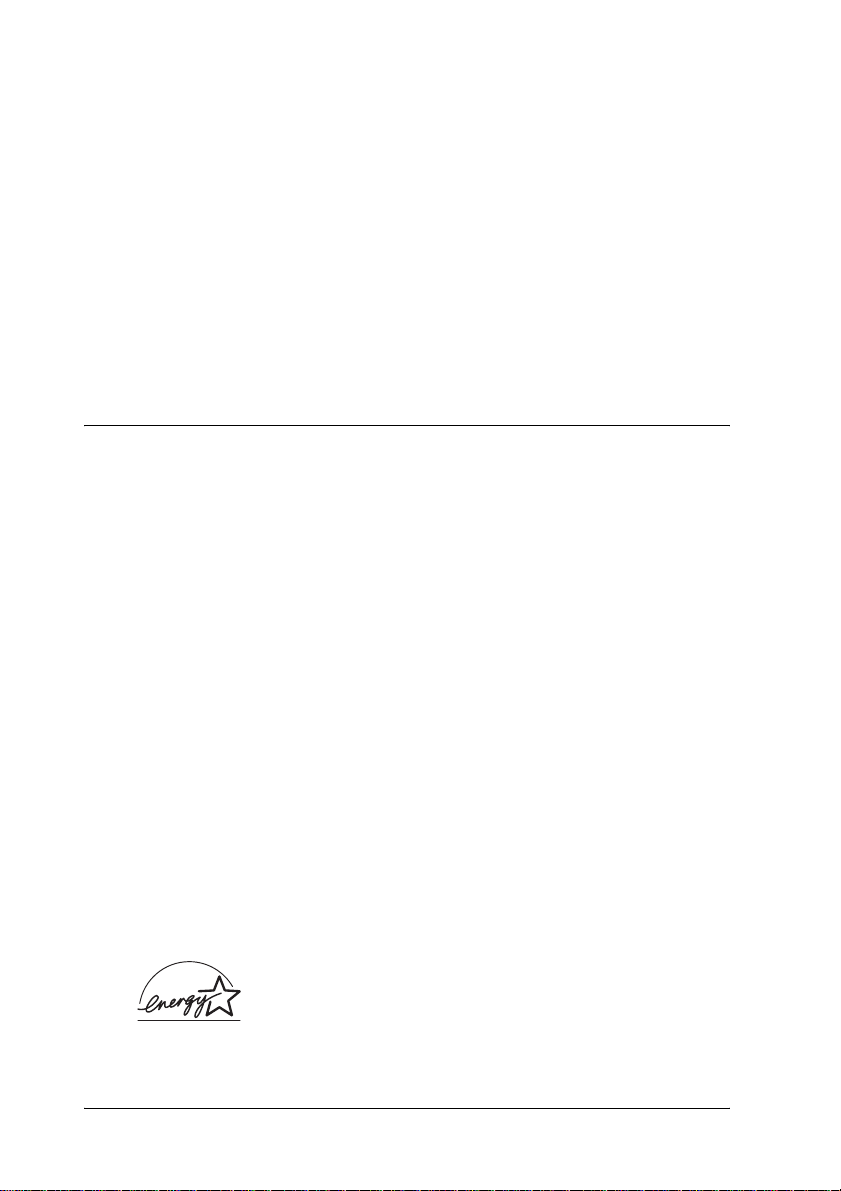
❏ Bewahren Sie das gesamte Verbrauchsmaterial außerhalb der
Reichweite von Kindern auf.
❏ Lassen Sie gestautes Papier nicht im Drucker. Der Drucker
kann sich dadurch überhitzen.
❏ Verwenden Sie keine Steckdosen, an die bereits andere Geräte
angeschlossen sind.
❏ Achten Sie darauf, dass die Steckdosenspannung der
Betriebsspannung des Druckers entspricht.
Wichtige Sicherheitshinweise
❏ Schließen Sie den Drucker an eine Steckdose an, deren
Spannung der Betriebsspannung des Druckers entspricht.
Die Betriebsspannung des Druckers ist auf einem am Drucker
angebrachten Typenschild angegeben. Wenn Ihnen die
Spannungswerte Ihres Stromnetzes nicht bekannt sind,
wenden Sie sich an Ihren Stromversorger bzw. Händler.
❏ Wenn der Stecker nicht in die Steckdose passt, wenden Sie
sich an einen Elektriker.
❏ Nehmen Sie nur Einstellungen vor, die in der Dokumentation
beschrieben sind. Unsachgemäße Bedienungsvorgänge und
Einstellungen können zu Schäden führen und Reparaturen
durch einen Mitarbeiter des autorisierten Kundendiensts
erforderlich machen.
ENERGY STAR
®
-Kompatibilität
EPSON als „International ENERGY
®
STAR
internationalen
effizienten Energienutzung entspricht.
-Partner“ bestätigt, dass dieses Produkt den
ENERGY STAR
®
-Richtlinien zur
18
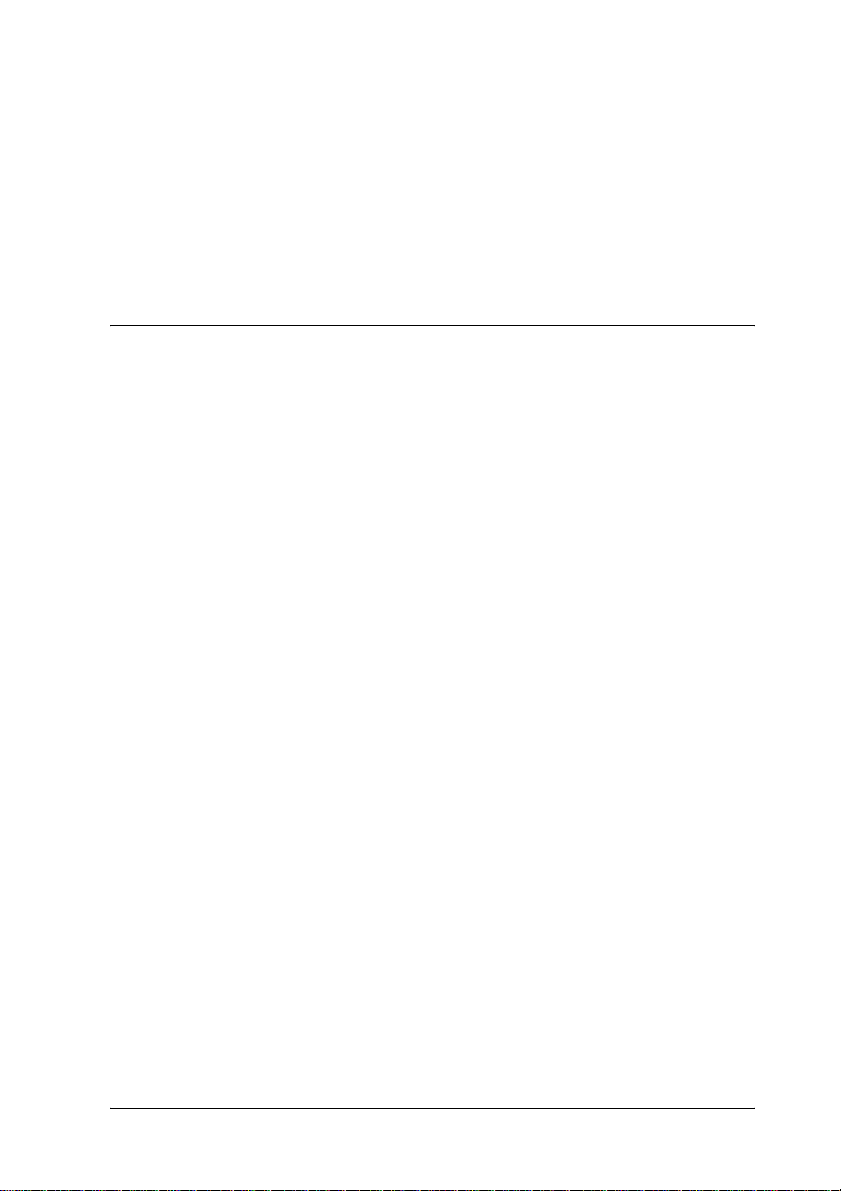
Das internationale ENERGY STAR®-Programm ist eine
freiwillige Partnerschaft mit Vertretern der Computer- und
Bürogeräteindustrie zur Förderung der Entwicklung
energiesparender Computer, Bildschirme, Drucker, Faxgeräte
und Kopierer mit dem Ziel, die durch Energieerzeugung
bedingte Luftverschmutzung zu reduzieren.
Sicherheitshinweise zum Ein- bzw. Ausschalten des Druckers
Schalten Sie den Drucker nicht aus:
❏ Wenn Sie den Drucker vor weniger als 180 Sekunden
eingeschaltet haben. Warten Sie, bis am LCD-Display die
Meldung Bereit angezeigt wird.
❏ Während die Betriebsanzeige blinkt.
❏ Während die Datenanzeige leuchtet oder blinkt.
❏ Während eines Druckvorgangs.
19

20
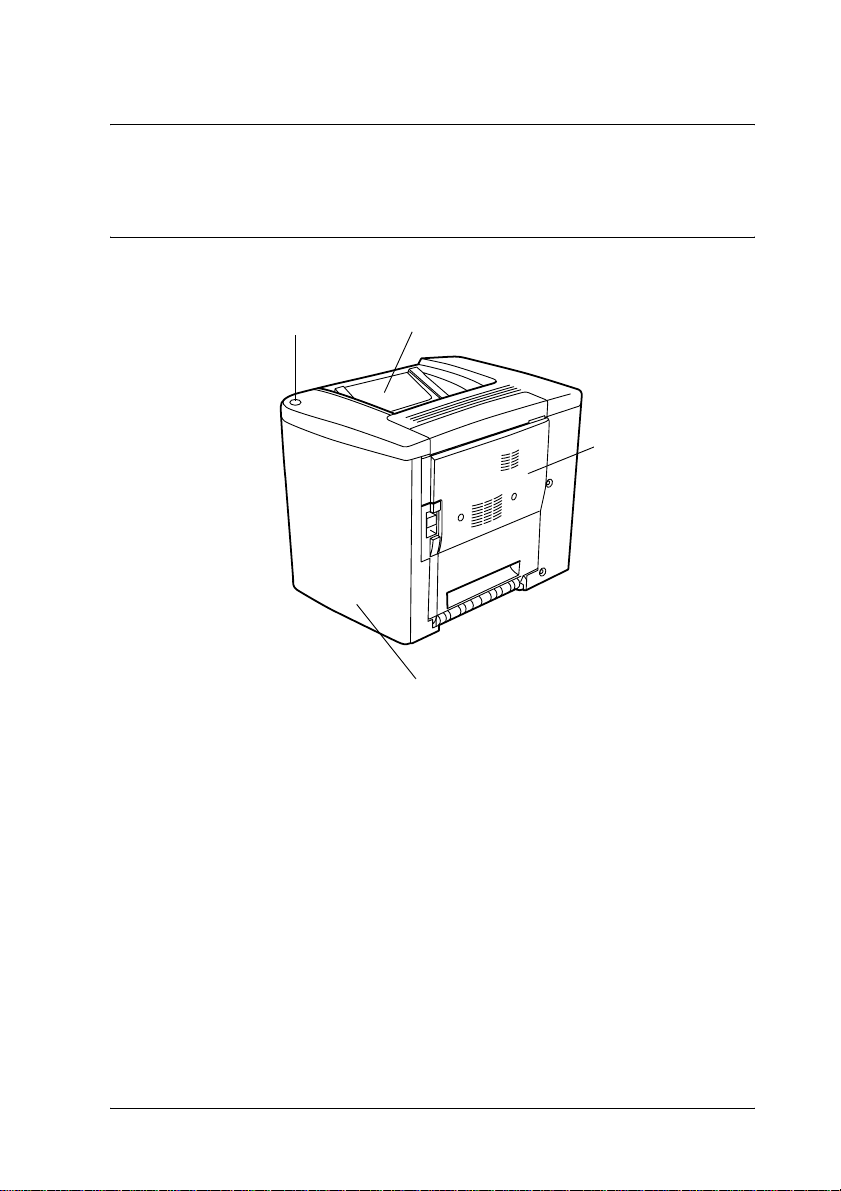
Kapitel 1
Produktinformationen
Druckerteile
Bedienfeld
FaceDown-Papierablage
Vordere Abdeckung
AB-Abdeckung
1
1
1
1
1
1
1
1
Produktinformationen 21
1
1
1
1
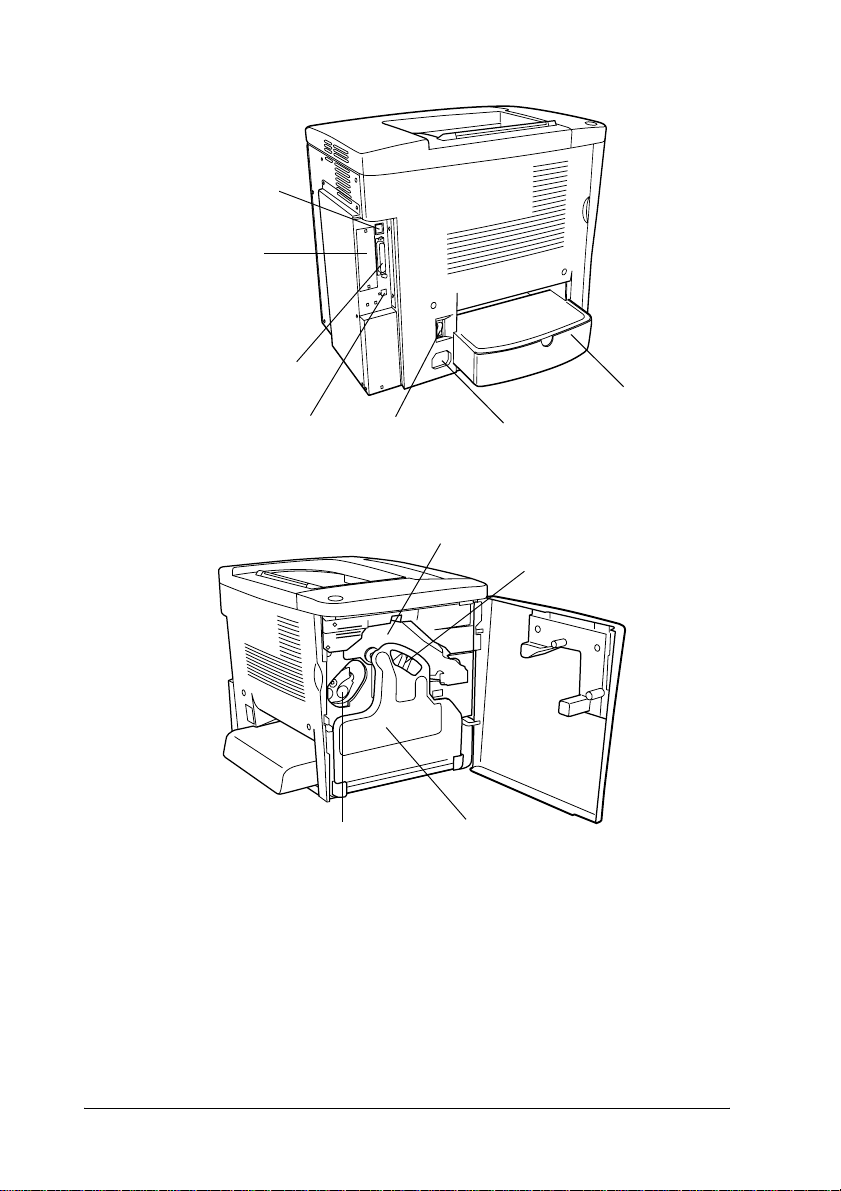
Anschluss für
Ethernet-Schnittstelle
Abdeckung für den
Steckplatz der Typ
B-Schnittstellenkarte
Paralleler
Schnittstellenanschluss
USB-Schnittstellenanschluss
Netzschalter
MZ (Mehrzweck)-Papierfach
Netzanschluss
Transferbandeinheit
Photoleiter
22 Produktinformationen
TonerauffangbehälterEntwicklerpatrone
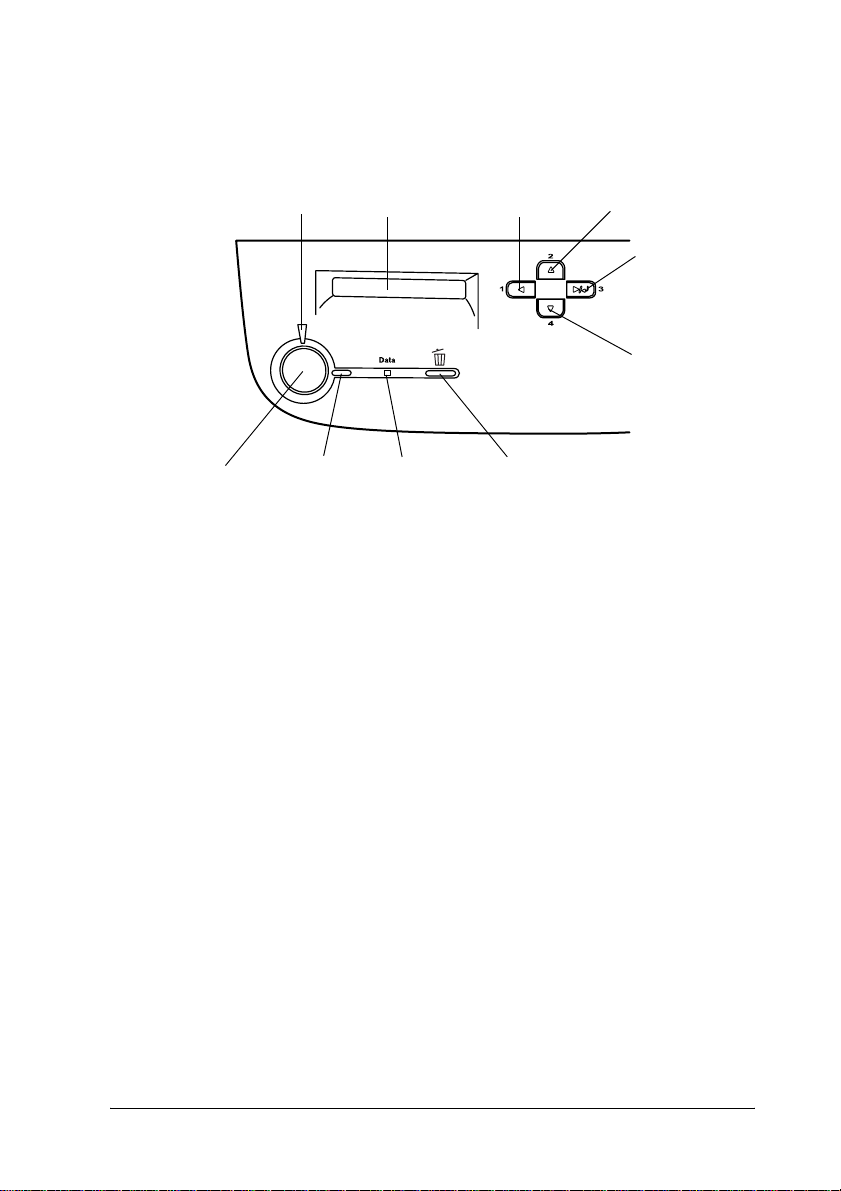
Bedienfeld
1
Fehleranzeige
Taste
Start/Stopp
LCD-Display Zeigt Meldungen zum Druckerstatus
Zurück-Taste
Nach oben-Taste
Eingabetaste
Nach unten-Taste
Betriebsanzeige
LCD-Display
Datenanzeige
sowie Menüeinstellungen des
Bedienfelds an
Über diese Tasten können Sie die
Bedienfeldmenüs aufrufen. In diesen
Menüs können Sie
Druckereinstellungen vornehmen und
den Status von Verbrauchsmaterialien
überprüfen. Weitere Informationen zum
Verwenden dieser Tasten finden Sie
unter „Verwenden der Menüs am
Bedienfeld“ auf Seite 225.
Zurück-Taste
Taste Job
löschen
Nach oben-Taste
Eingabetaste
Pfeil nach
unten-Taste
1
1
1
1
1
1
1
1
1
1
Produktinformationen 23
1
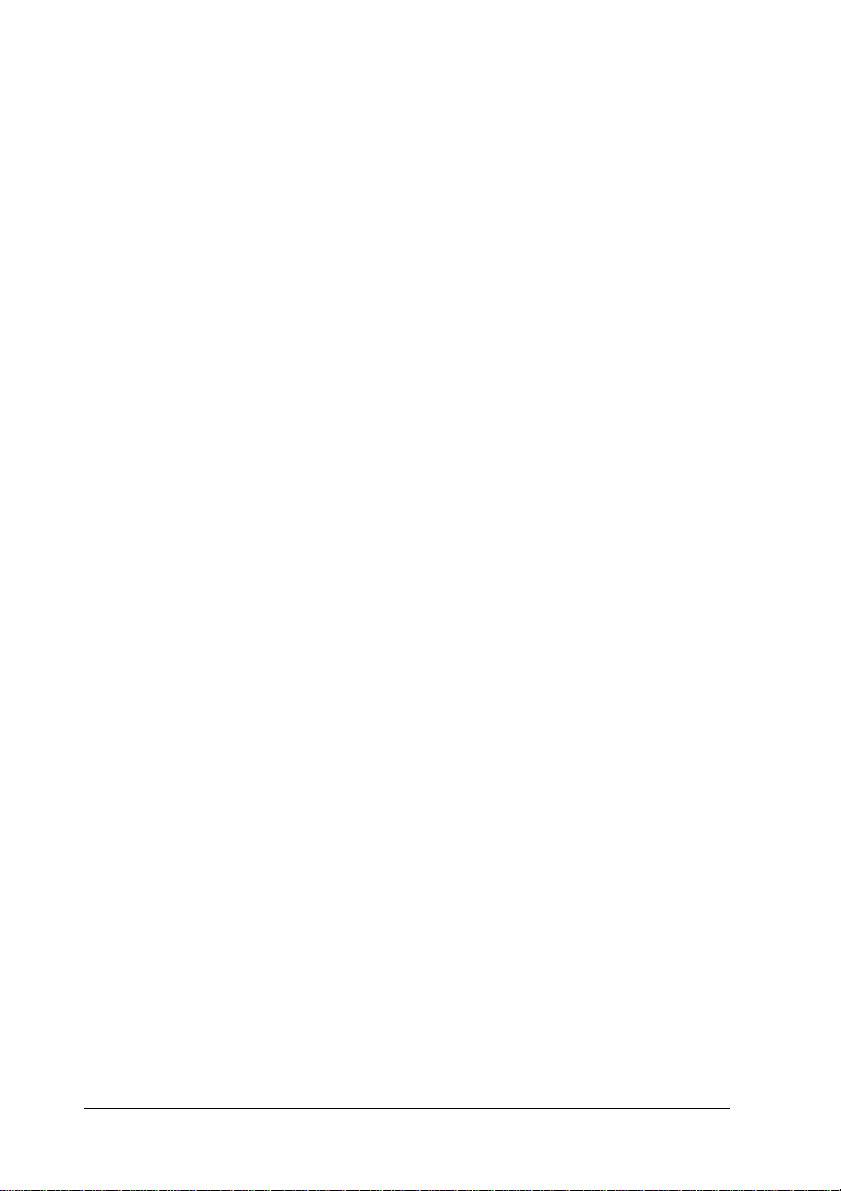
Taste Job
löschen
Drücken Sie die Taste einmal, um den
aktuellen Druckauftrag abzubrechen.
Halten Sie die Taste mehr als zwei
Sekunden gedrückt, um alle Aufträge
im Druckerspeicher zu löschen. Dazu
gehören auch Druckaufträge, die der
Drucker gerade empfängt, momentan
auf das Festplattenlaufwerk speichert
oder gerade druckt.
Datenanzeige
(Gelb)
Betriebsanzeige
(Grün)
Start/Stopp
-Taste
Diese Anzeige leuchtet, wenn im
Druckpuffer Druckdaten gespeichert
sind, aber noch nicht gedruckt wurden.
(Der Druckpuffer ist der für den
Empfang von Daten reservierte Bereich
des Druckerspeichers.)
Die Anzeige blinkt, wenn der Drucker
gerade Daten verarbeitet.
Wenn der Druckpuffer keine Daten
mehr enthält, ist die Anzeige aus.
Diese Anzeige leuchtet, wenn der
Drucker zum Empfangen und Drucken
von Daten bereit ist.
Die Anzeige ist aus, wenn der Drucker
nicht bereit ist.
Wenn während des Druckvorgangs
diese Taste gedrückt wird, wird der
Druckvorgang angehalten.
Wenn die Fehleranzeige blinkt, können
Sie durch Drücken dieser Taste die
Fehlerinformationen löschen und den
Drucker in den Status Bereit schalten.
Fehleranzeige
(Rot)
Diese Anzeige leuchtet oder blinkt,
wenn ein Fehler aufgetreten ist.
24 Produktinformationen
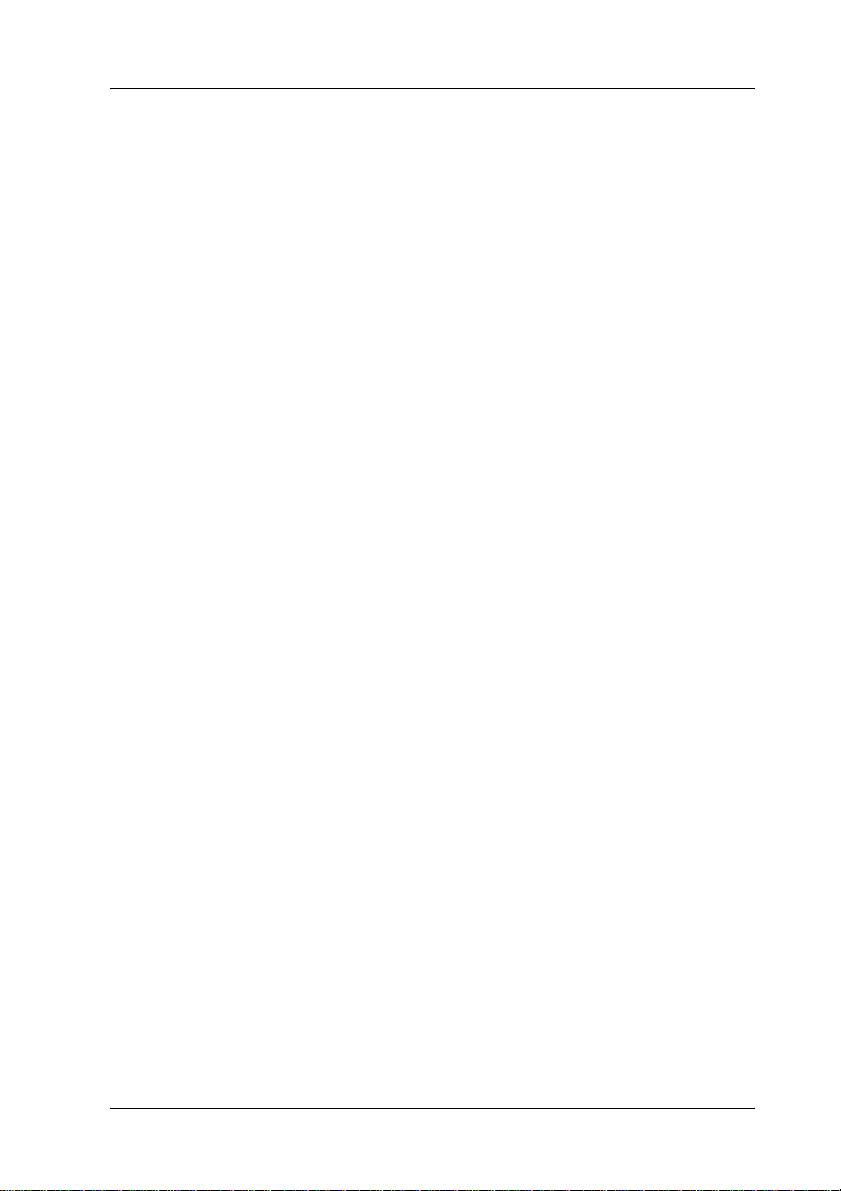
Optionen und Verbrauchsmaterialien
1
Optionen
Durch die Installation der folgenden Optionen können Sie die
Leistung des Druckers verbessern:
❏ Das 500-Blatt-Zusatzpapiermagazin (C12C813911) bietet
Platz für eine Papierkassette. Dadurch wird die mögliche
Papierzufuhr auf 500 Blatt erhöht.
❏ Mit der Duplexeinheit (C12C813921) können Sie Papier
automatisch beidseitig bedrucken.
❏ Mit dem Festplattenlaufwerk (C12C823921) können Sie bei
Verwendung der Ethernet-Schnittstelle den Eingangspuffer
des Druckers erweitern. Dadurch ist es möglich, komplexe
und umfangreiche Druckaufträge mit hoher
Geschwindigkeit durchzuführen.
❏ Optionale Speichermodule erweitern die Kapazität des
Druckerspeichers und ermöglichen den Druck von
Dokumenten mit vielen komplexen Grafiken.
®
❏ Mit dem Adobe
kann der Drucker Dokumente im PostScript-Format drucken.
Es kann nicht verwendet werden, wenn der Drucker über die
IEEE 1394 Typ B-Schnittstellenkarte an einen
Macintosh
®
PostScript® 3™ ROM-Modul (C12C832531)
-Computer angeschlossen ist.
1
1
1
1
1
1
1
1
1
Produktinformationen 25
1
1
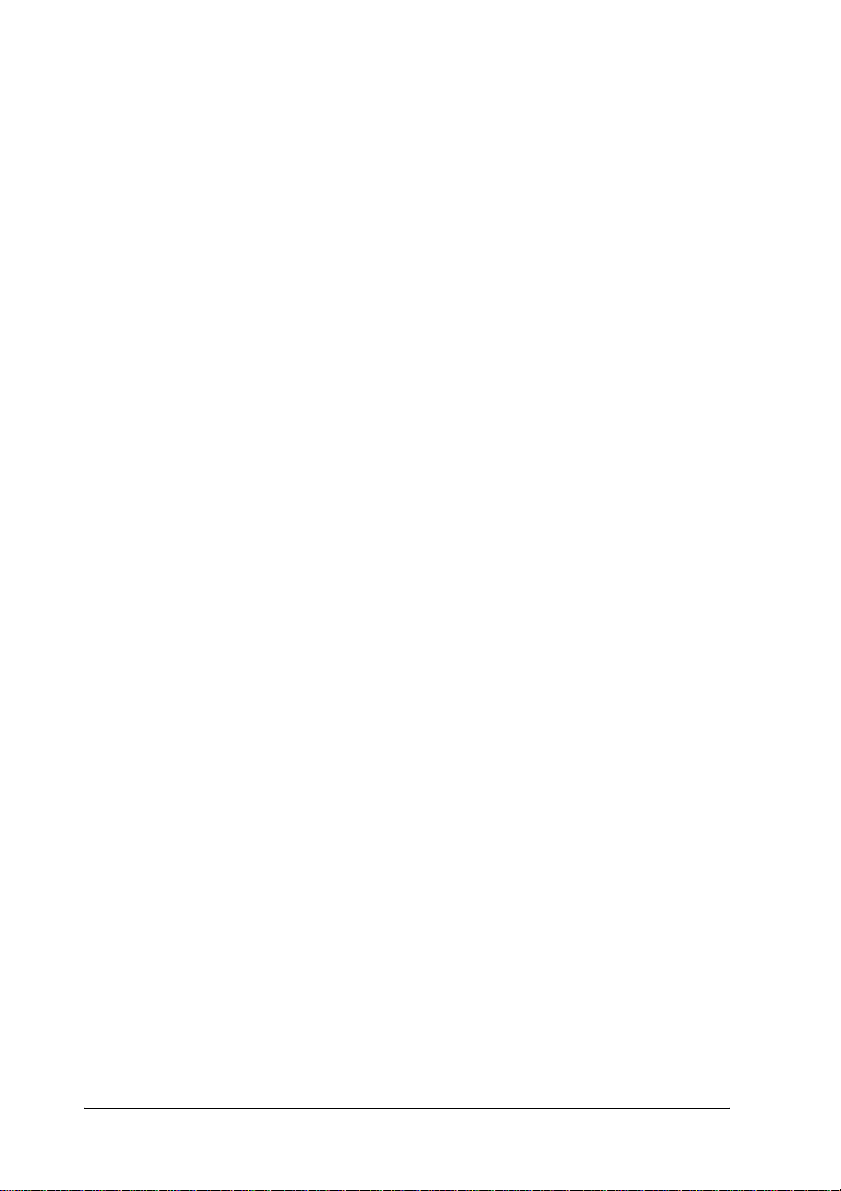
❏ Die IEEE 1394 Typ B-Schnittstellenkarte (C12C82372✽) kann
unter Macintosh verwendet werden. Diese Karte kann mit
einem Macintosh FireWire
❏ Sie können verschiedene Schnittstellenkarten installieren, um
die bereits im Drucker vorhandenen Parallel-, USB- und
Ethernet-Schnittstellen zu unterstützen und dadurch
erweiterte Netzwerk-Kompatibilität zu erhalten.
Hinweis:
Das Sternchen (✽) steht für die letzte Stelle der Produktnummer und
variiert je nach Land.
®
-Anschluss verbunden werden.
Verbrauchsmaterialien
Die Abnutzung der folgenden Verbrauchsmaterialien wird vom
Drucker überwacht. Der Drucker meldet Ihnen, wenn sie ersetzt
werden müssen.
Entwicklerpatrone (Schwarz)
Entwicklerpatrone (Gelb)
Entwicklerpatrone (Magenta)
Entwicklerpatrone (Zyan)
Photoleiter
Tonerauffangbehälter
Transferbandeinheit
26 Produktinformationen
S050100
S050097
S050098
S050099
S051083
S050101
S053009

Mit den im Folgenden aufgeführten speziellen Druckmedien von
EPSON erzielen Sie Ausdrucke mit bester Qualität.
EPSON Color Laser Paper (A4)
EPSON Color Laser Paper (Letter)
EPSON Color Laser Transparencies (A4)
EPSON Color Laser Transparencies (Letter)
EPSON Color Laser Coated Paper (A4)
S041215
S041218
S041175
S041174
S041383
1
1
1
Achtung:
❏ Verwenden Sie keine EPSON-Medien, die für andere
c
Produkte bestimmt sind, etwa spezielle Medien für
Tintenstrahldrucker, da dies zu Papierstaus und
Beschädigungen des Druckers führen kann.
❏ Verwenden Sie die genannten Medien nicht in anderen
Druckern, es sei denn, sie werden in der jeweiligen
Dokumentation aufgeführt.
Informationen zum Drucker
Der Drucker verfügt über viele Leistungsmerkmale, die die
Bedienung erleichtern und das Erstellen anspruchsvoller
Ausdrucke ermöglichen. Die wichtigsten dieser
Leistungsmerkmale werden im Folgenden beschrieben.
1
1
1
1
1
1
1
1
Produktinformationen 27
1
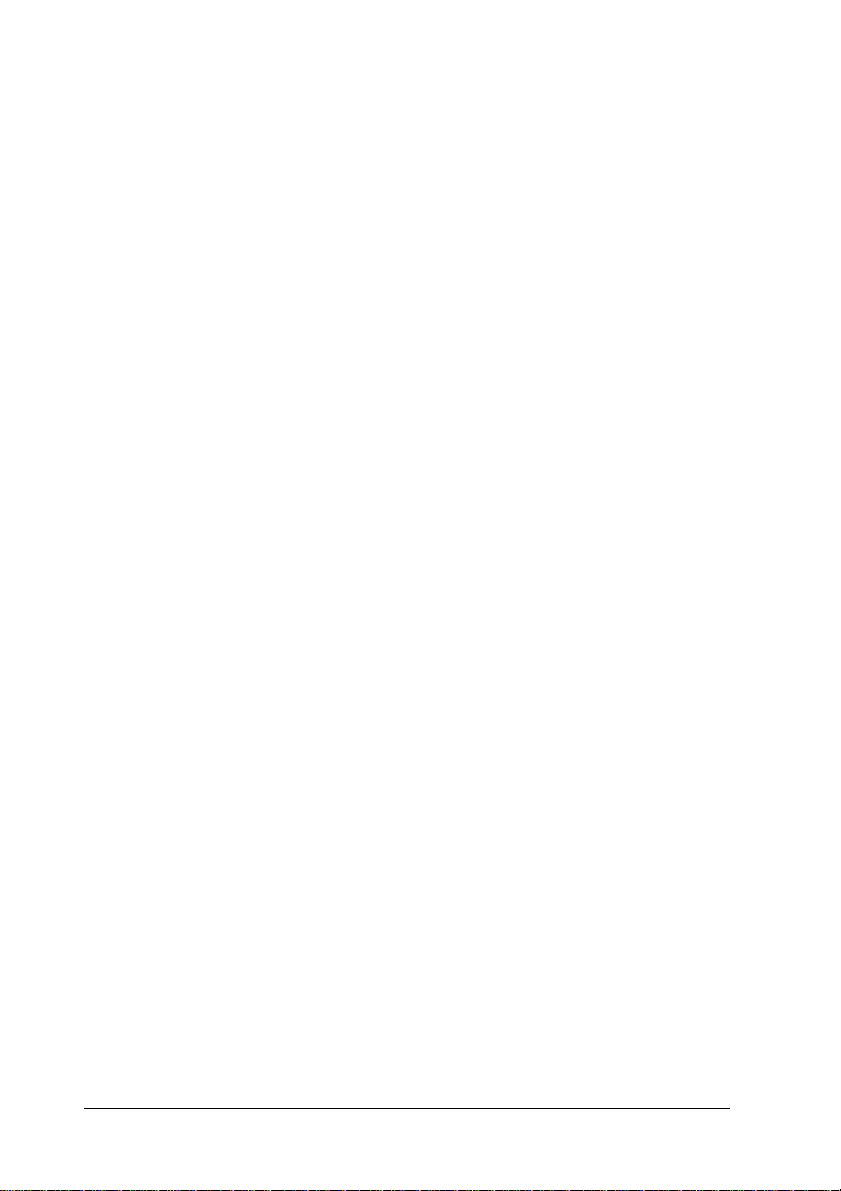
Funktion Auftrag speichern
Mit der Funktion Auftrag speichern können Sie einen
Druckauftrag auf dem Festplattenlaufwerk des Druckers
speichern und jederzeit über das Bedienfeld des Druckers
ausdrucken, ohne den Computer zu verwenden. Sie können auf
diese Weise auch vor dem Ausdruck mehrerer Druckexemplare
einen Probedruck durchführen. Wenn der Inhalt eines
Druckauftrags vertraulicher Art ist, können Sie den Zugriff durch
ein Kennwort einschränken. Weitere Informationen hierzu
erhalten Sie unter „Verwenden der Funktion Auftrag speichern“
auf Seite 88 für Windows oder unter „Verwenden der Funktion
Auftrag speichern“ auf Seite 145 für Macintosh.
Hinweis:
Für die Funktion Auftrag speichern ist die Installation eines optionalen
Festplattenlaufwerks im Drucker erforderlich.
Funktion HDD-Formularoverlay
Beschleunigt den Druck mit Formularoverlays durch Speichern
der Overlaydaten auf dem optionalen Festplattenlaufwerk
anstelle des Computers. Diese Funktion steht nur unter Windows
zur Verfügung. Weitere Informationen hierzu finden Sie im
Abschnitt „Verwenden von HDD-Formularoverlays“ auf Seite 79.
28 Produktinformationen
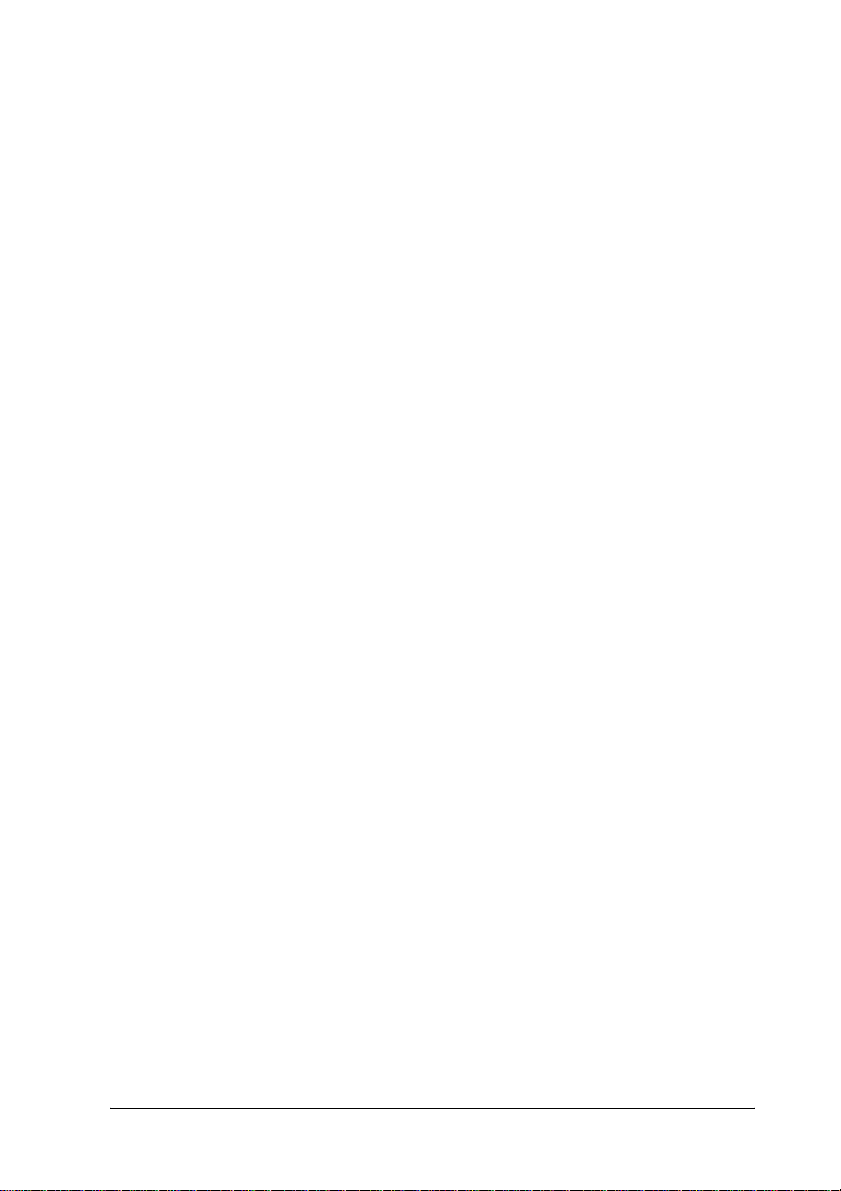
Vordefinierte Farbeinstellungen im Druckertreiber
Der Druckertreiber verfügt über zahlreiche vordefinierte
Einstellungen für den Farbdruck. Sie können dadurch die
Druckqualität für verschiedene Arten von Farbdokumenten
optimieren.
Für Windows, siehe „Verwenden der Voreinstellungen“ auf
Seite 59. Für Macintosh, siehe „Verwenden der Voreinstellungen“
auf Seite 126.
Duplex-Druck
EPSON bietet eine optionale Duplexeinheit, mit der Sie Papier
bequem beidseitig bedrucken können. Die Duplex-Einheit
ermöglicht den Druck doppelseitiger Dokumente von hoher
Qualität. Verwenden Sie diese Funktion für möglichst jeden
Druckauftrag, um Kosten und Material zu sparen.
Technologie zur Verbesserung der Auflösung (RITech)
1
1
1
1
1
1
1
1
RITech ist eine von EPSON entwickelte Druckertechnologie zur
Verbesserung der Auflösung, die das Erscheinungsbild
gedruckter Linien, Texte und Grafiken verbessert. RITech wird
auch beim Farbdruck verwendet.
Produktinformationen 29
1
1
1
1
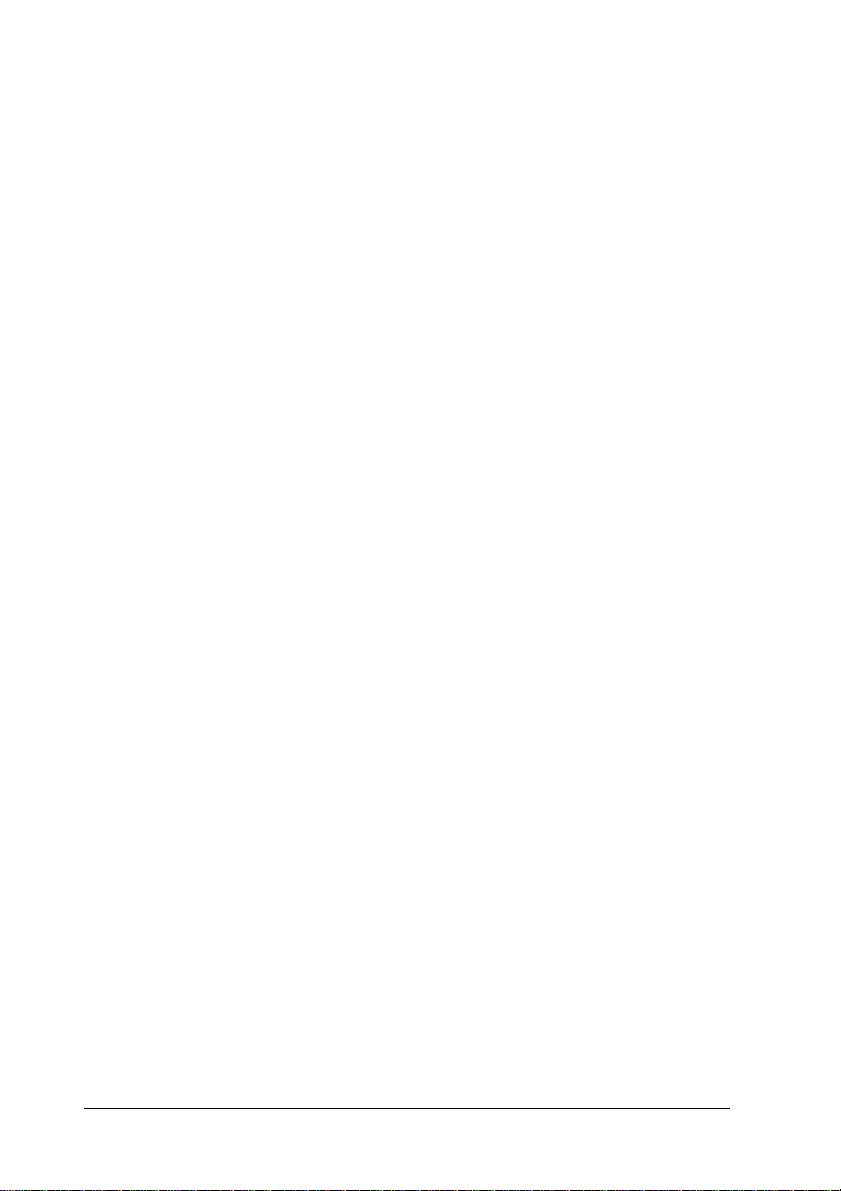
30 Produktinformationen
